Page 1
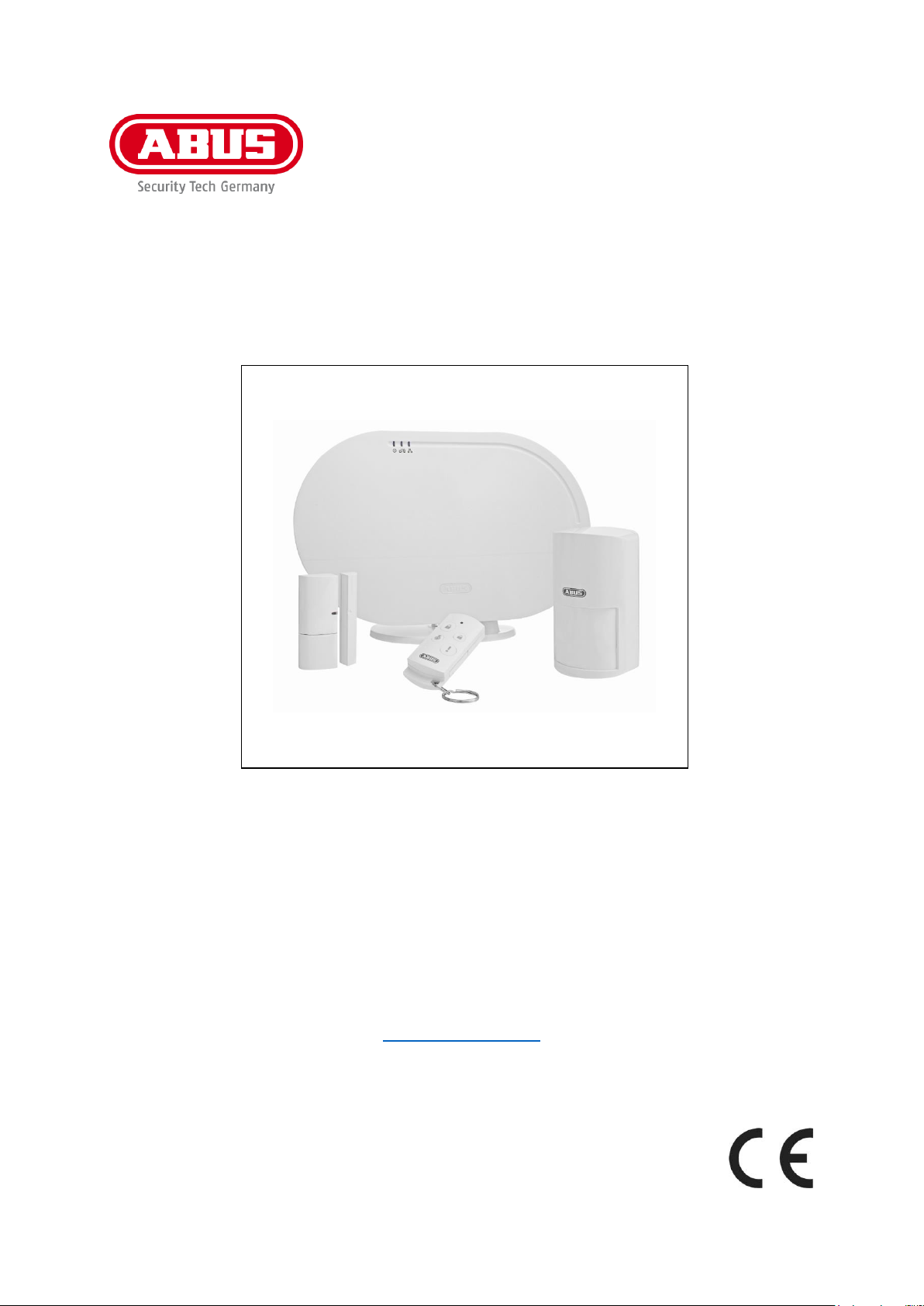
Smartvest
Istruzioni per l'uso
Avvertenze importanti e FAQ su questo e altri prodotti alla pagina
Internet
www.abus.com
Versione 1.2
Istruzioni per l’uso originali in lingua tedesca.
Conservarle per consultazioni future.
1
Page 2
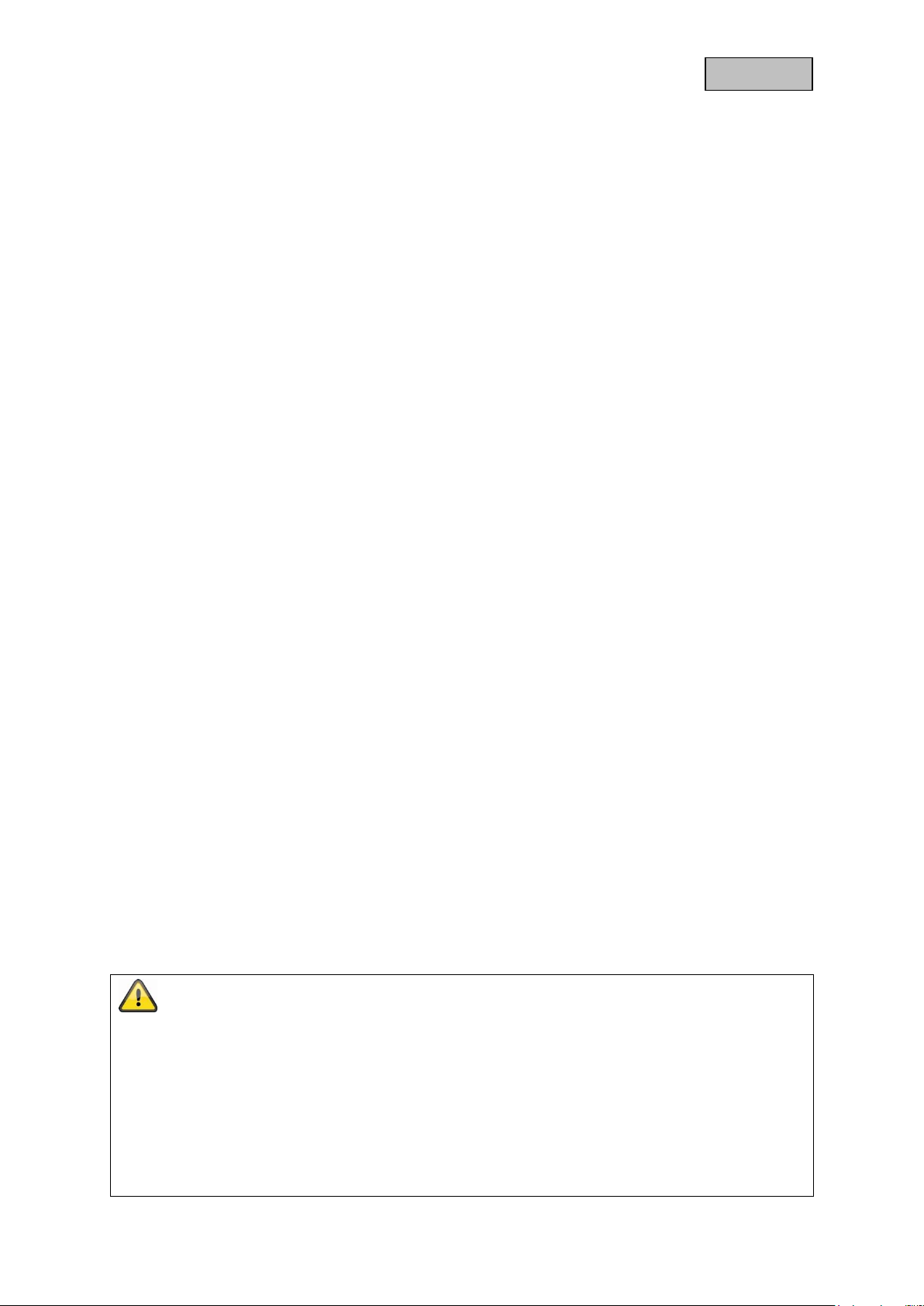
Italiano
Esclusione di responsabilità
Le presenti istruzioni per l’uso sono state redatte con la massima cura. Se dovesse tuttavia riscontrare
omissioni o imprecisioni, La preghiamo di comunicarcele per iscritto all’indirizzo riportato qui sopra.
ABUS Security-Center GmbH non si assume alcuna responsabilità per errori tecnici o tipografici e si
riserva il diritto di apportare in qualsiasi momento modifiche al prodotto e alle istruzioni per l'uso senza
previa comunicazione.
ABUS Security-Center non è perseguibile né responsabile per danni diretti e indiretti subiti in
relazione all’equipaggiamento, al rendimento e all’impiego del presente prodotto. Non si fornisce
alcuna garanzia per il contenuto del presente documento.
Introduzione
Gentile cliente,
La ringraziamo per aver acquistato questo prodotto.
Questo apparecchio risponde ai requisiti previsti dalle vigenti direttive europee. La dichiarazione
di conformità può essere richiesta presso:
ABUS Security-Center GmbH & Co. KG
Linker Kreuthweg 5
86444 Affing
GERMANIA
Al fine di preservare tale stato e garantire un funzionamento sicuro, l'utente è tenuto a osservare le
presenti istruzioni per l'uso.
Prima di mettere in funzione il prodotto, leggere tutte le istruzioni per l’uso, facendo attenzione alle
avvertenze sull’uso e sulla sicurezza.
Tutti i nomi di aziende e prodotti ivi riportati sono marchi depositati dei rispettivi proprietari.
Tutti i diritti riservati.
In caso di dubbi rivolgersi al proprio installatore o rivenditore partner specializzato.
2
Page 3
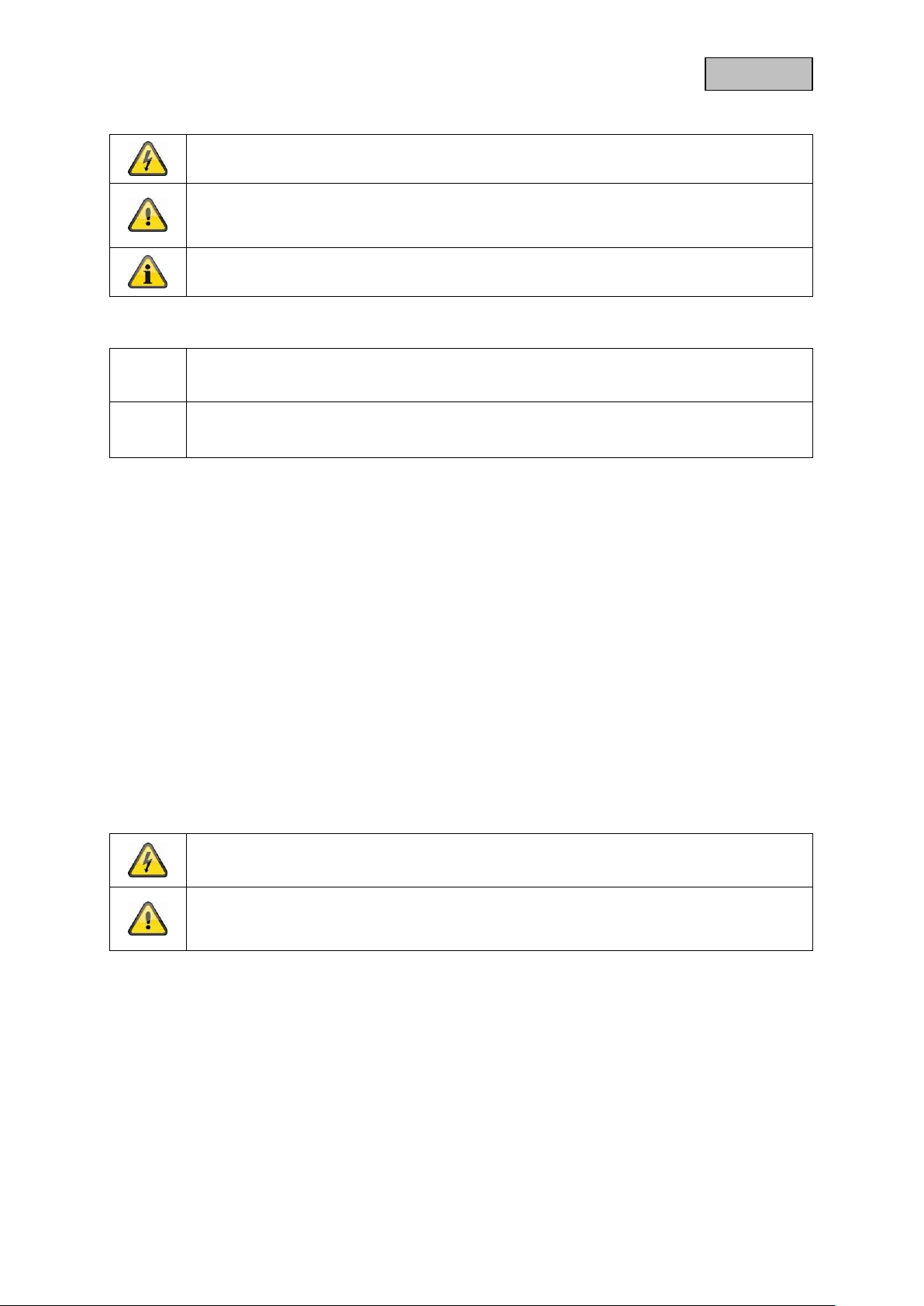
Italiano
Il simbolo con un fulmine all'interno del triangolo viene utilizzato se sussistono
pericoli per la salute, ad es. in seguito a scosse elettriche.
Il punto esclamativo all'interno di un triangolo rimanda ad avvertenze importanti
contenute nelle presenti istruzioni per l'uso, che è assolutamente necessario
osservare.
Questo simbolo indica consigli particolari e avvertenze sull'uso del dispositivo.
1. …
2. …
Elenchi con sequenza stabilita nel testo o avvertenza.
…
…
Elenchi senza sequenza stabilita nel testo o avvertenza.
In caso di danni derivanti dal mancato rispetto delle presenti istruzioni per l’uso, il
diritto alla garanzia decade. È esclusa la responsabilità per danni indiretti.
È esclusa la responsabilità per danni a cose o a persone dovuti a un uso improprio
o alla mancata osservanza delle avvertenze sulla sicurezza. In tali casi il diritto alla
garanzia decade.
Spiegazione dei simboli
Elenchi
Conformità d'uso
Utilizzare questo apparecchio esclusivamente per lo scopo per il quale è stato progettato e realizzato.
Qualsiasi altro impiego è considerato non conforme.
Utilizzare questo apparecchio esclusivamente per il seguente scopo:
L'impianto di allarme wireless Smartvest permette un approccio semplificato a una casa
moderna con un'affidabile protezione a 360° e straordinarie funzioni di domotica. La centrale
Smartvest collega fino a 32 componenti radio e fino a quattro telecamere IP all'app gratuita che
consente l'accesso alla centrale da tutto il mondo. In caso di allarme, la centrale dispone di una
potente sirena integrata da 90 dB e può contemporaneamente dare l'allarme all'utente con
notifiche push tramite app e e-mail.
Avvertenze importanti sulla sicurezza
Informazioni generali
Prima di utilizzare l'apparecchio per la prima volta, leggere attentamente le seguenti istruzioni e
rispettare tutte le avvertenze, anche se si ha già familiarità con l’uso di apparecchi elettronici.
Conservare accuratamente il presente manuale per consultazioni future.
Se l'apparecchio viene venduto o ceduto a terzi, consegnare anche le presenti istruzioni per l’uso.
Le seguenti avvertenze sulla sicurezza e sui pericoli non servono solamente per proteggere la Sua
salute ma anche per proteggere il dispositivo. La invitiamo a leggere attentamente i seguenti punti:
3
Page 4
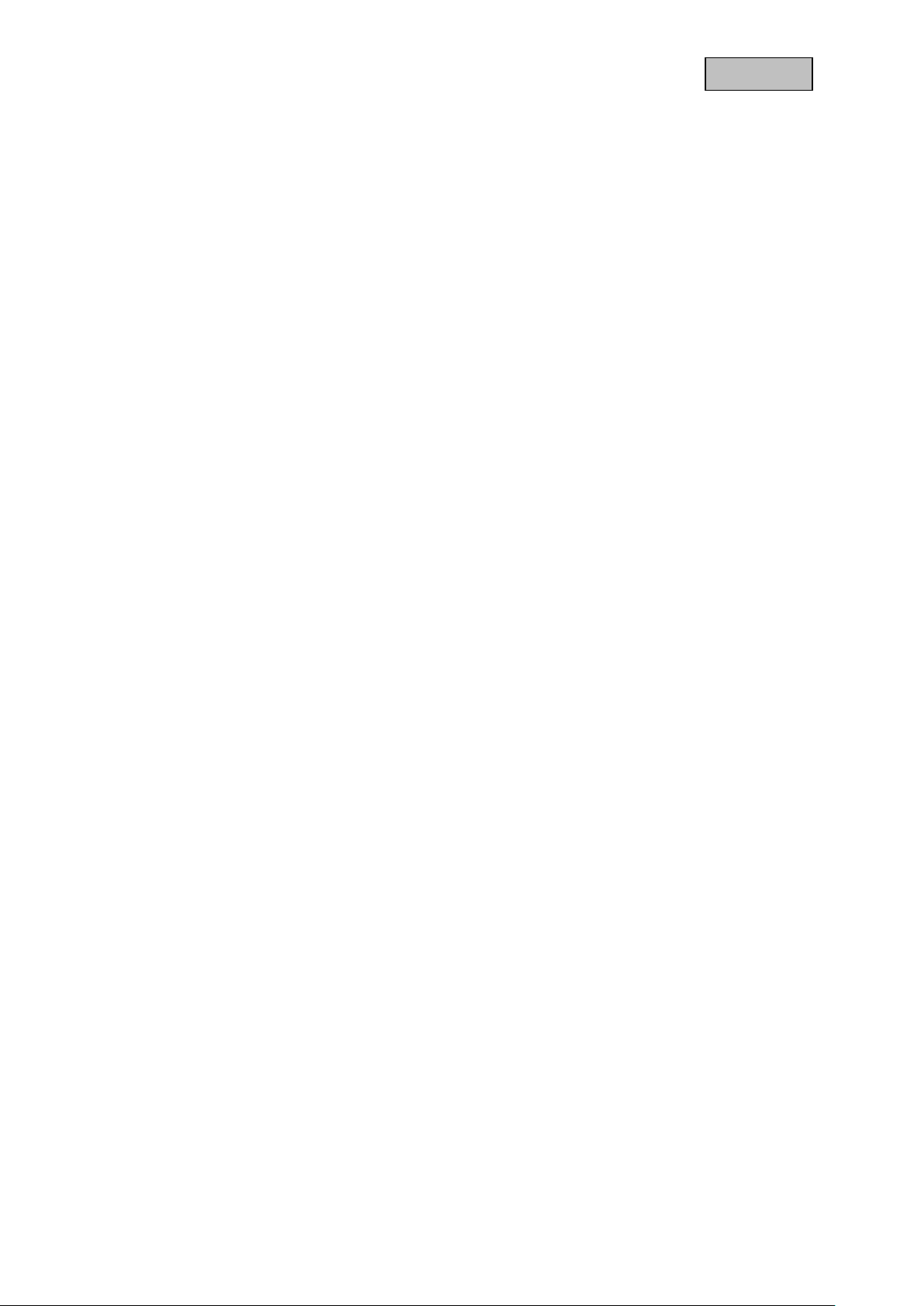
Italiano
Alimentazione elettrica
Collegare l'apparecchio solo a una sorgente di corrente che fornisce la tensione di rete indicata
sulla targhetta. Se non si conosce con sicurezza il tipo di alimentazione elettrica a disposizione,
rivolgersi all’azienda elettrica locale.
Scollegare l'apparecchio dalla rete di alimentazione elettrica prima di eseguire interventi di
manutenzione o installazione.
Per scollegare completamente l'apparecchio dalla rete elettrica, estrarre la spina di alimentazione
dalla presa di corrente.
Per evitare il pericolo di incendio, estrarre la spina di alimentazione dalla presa di corrente se si
prevede di non utilizzare l'apparecchio per un lungo periodo di tempo.
Sovraccarico/sovratensione
In caso di tempesta o temporale con pericolo di fulmini, scollegare l'apparecchio dalla rete elettrica
oppure collegarlo a un gruppo di continuità.
Evitare di sovraccaricare prese di corrente, cavi di prolunga e adattatori, in quanto potrebbero
verificarsi incendi o scosse elettriche.
Cavi
Estrarre sempre tutti i cavi afferrando la spina e non il cavo.
Non toccare mai il cavo di alimentazione con le mani bagnate poiché potrebbe verificarsi un
cortocircuito o una scarica elettrica.
Non posizionare mai l'apparecchio, mobili o altri oggetti pesanti sui cavi e prestare attenzione a
non piegarli, soprattutto in corrispondenza della spina e delle prese di collegamento.
Non annodare mai un cavo e non collegarlo mai ad altri cavi.
Posare tutti i cavi in modo tale che nessuno possa calpestarli o inciamparvi.
Un cavo di alimentazione danneggiato può causare un incendio o una scarica elettrica. Eseguire
controlli regolari sul cavo di alimentazione.
Non modificare né manipolare il cavo di rete e la spina di alimentazione.
Non utilizzare adattatori o cavi di prolunga che non siano conformi alle norme di sicurezza in
vigore e non intervenire sui cavi di alimentazione.
Bambini
Gli apparecchi elettrici non devono essere lasciati alla portata dei bambini! Non lasciare mai che
i bambini utilizzino da soli gli apparecchi elettrici. I bambini non sono sempre in grado di
riconoscere i possibili pericoli. Piccole parti, se ingerite, possono diventare mortali.
Anche gli imballaggi devono essere tenuti lontano dalla portata dei bambini. Rischio di
soffocamento!
Il presente apparecchio non è destinato a essere usato da bambini. In caso di impiego errato, le
parti elastiche possono saltare fuori e ferire i bambini (ad es. agli occhi).
4
Page 5
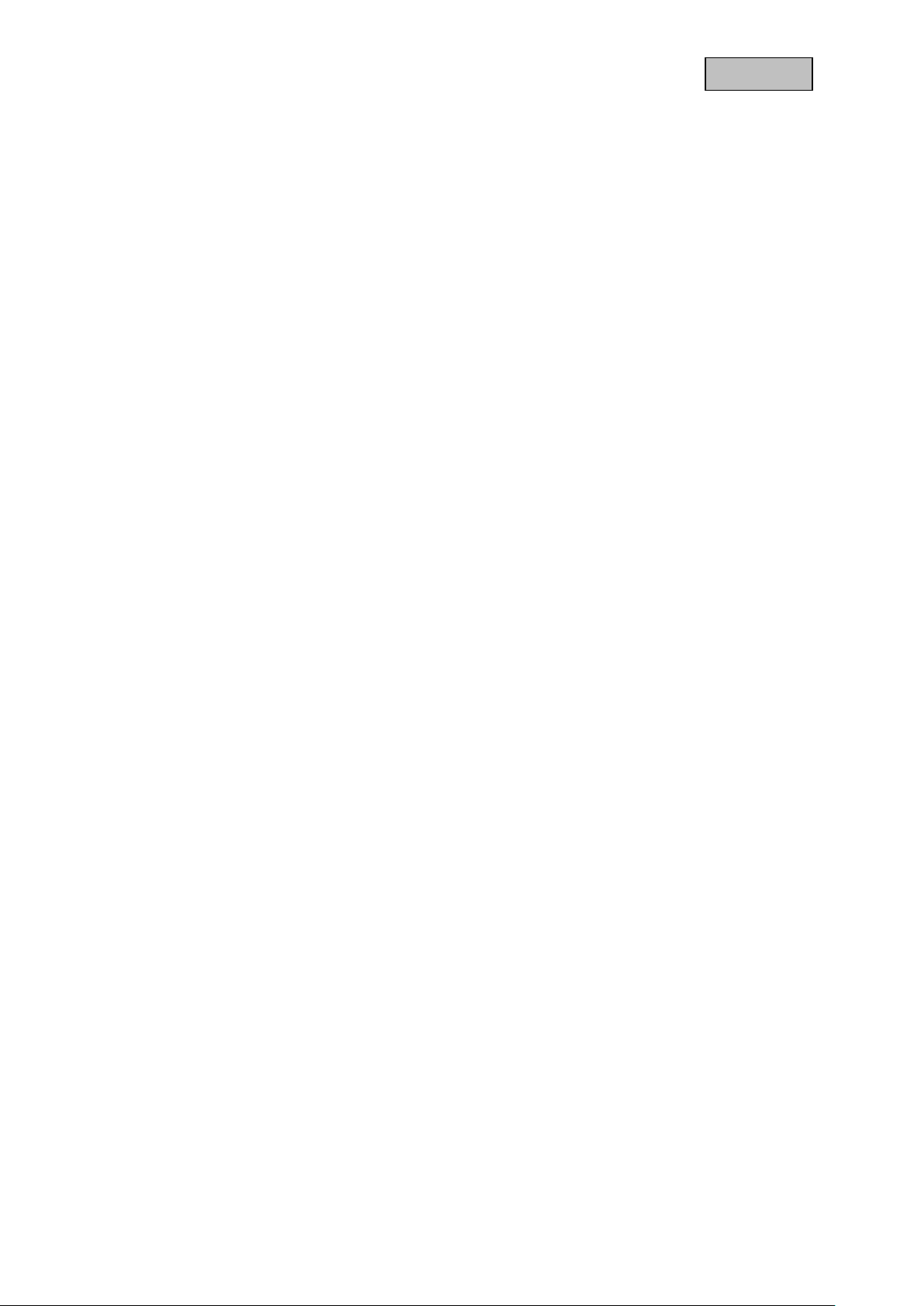
Italiano
Luogo di installazione/ambiente di esercizio
Posizionare o installare Smartvest su una superficie o una parete stabile e priva di irregolarità e non
collocare oggetti pesanti sull'apparecchio.
Assicurarsi che sia presente una ventilazione adeguata (non posizionare Smartvest su scaffali, su
tappeti spessi, su un letto o in modo che la fessura di ventilazione venga coperta, e lasciare attorno a
tutto l'apparecchio una distanza di almeno 10 cm).
Smartvest non è concepito per il funzionamento in ambienti con temperature o umidità dell'aria elevate
(ad es. in bagno) o in luoghi esposti a un eccessivo accumulo di polvere.
Per tutti i componenti adatti all'utilizzo solo in ambienti interni assicurarsi che:
sui componenti non agiscano fonti di calore dirette (ad es. riscaldamenti);
i componenti non siano esposti alla luce solare diretta o a una forte luce artificiale;
non siano presenti sorgenti di fiamma nuda (ad es. candele accese) sopra o vicino ai componenti;
i componenti non vengano mai a contatto con spruzzi o gocce d'acqua;
i componenti non vengano attivati vicino all'acqua e in particolare non vengano mai immersi in
liquidi (non collocare mai oggetti riempiti con liquidi, ad es. vasi o bevande, sopra o vicino
all'apparecchio);
i componenti non vengano mai esposti a forti sbalzi di temperatura, poiché l'umidità dell'aria
potrebbe causare condensa e quindi cortocircuiti.
Per tutti i componenti adatti all'utilizzo sia negli ambienti esterni che negli ambienti interni assicurarsi
che:
i componenti non siano soggetti a scosse e/o vibrazioni eccessive;
i componenti non si trovino vicino a campi magnetici (ad es. altoparlanti);
i componenti non vengano mai a contatto con liquidi aggressivi;
nei componenti non penetrino corpi estranei;
siano mantenute la temperatura di esercizio e l'umidità di esercizio dei componenti.
Per assicurare il corretto montaggio e il rispetto dell'ambiente di esercizio dei componenti, fare
riferimento alle rispettive descrizioni, informazioni tecniche e istruzioni di montaggio al capitolo 3.
Batteria
Tutti i componenti di Smartvest, eccetto la presa radio, sono o possono essere alimentati a batteria. Al
fine di garantire una lunga durata utile ed evitare incendi e lesioni, osservare le seguenti avvertenze:
Non smaltire la batteria insieme ai rifiuti domestici.
La batteria non va esposta direttamente a fonti di calore o a raggi solari e neppure conservata in
luoghi che presentano temperature troppo elevate.
La batteria non deve essere bruciata.
La batteria non deve entrare in contatto con l'acqua.
La batteria non deve essere smontata, forata o danneggiata.
I contatti delle batterie non devono essere cortocircuitati.
Tenere la batteria fuori dalla portata dei bambini.
La batteria non è ricaricabile.
5
Page 6
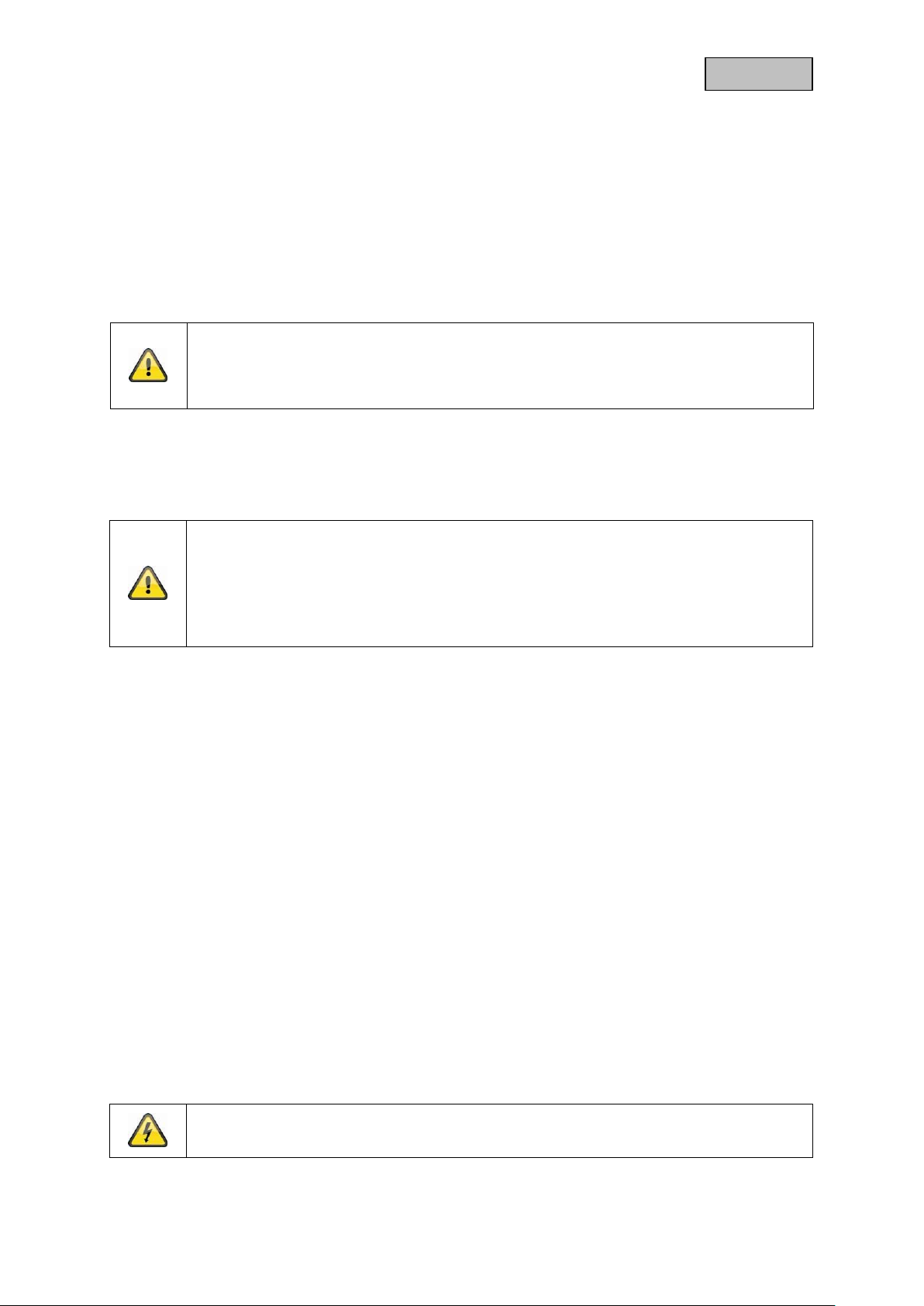
Italiano
Avvertenza
Se l'imballaggio originale dovesse presentare danni, controllare subito l'apparecchio. Se
l'apparecchio risulta danneggiato, rispedirlo con l'imballaggio e informare il servizio
consegne.
Avvertenza
Interventi sulla rete elettrica o sugli impianti domestici svolti in maniera non appropriata o
non professionale rappresentano un pericolo non solo per se stessi ma anche per gli altri.
Cablare gli impianti in modo tale che i circuiti elettrici e di bassa tensione rimangano
sempre separati, non siano collegati fra loro in nessun punto e non possano nemmeno
essere collegati accidentalmente.
L'apparecchio viene alimentato con tensione pericolosa. Per eseguire i lavori di
manutenzione (ad es. pulizia), scollegare l'apparecchio dalla rete elettrica.
Disimballaggio
Maneggiare l'apparecchio con la massima attenzione mentre lo si disimballa.
Gli imballaggi e i rispettivi accessori sono materiali riciclabili e devono quindi essere smaltiti di
conseguenza.
Si consiglia quanto segue:
Carta, cartone, cartone ondulato e parti di imballaggi in plastica devono essere raccolti negli appositi
contenitori.
Se tali recipienti non fossero ancora disponibili nelle vicinanze della propria abitazione, smaltire questi
materiali come rifiuti domestici.
Messa in funzione
Prima della messa in funzione iniziale, è necessario assicurarsi che vengano osservate tutte le
avvertenze sulla sicurezza e sull'utilizzo.
Manutenzione e cura
È necessario eseguire lavori di manutenzione se l'apparecchio è stato danneggiato, ad es. se la spina,
il cavo di alimentazione o l'alloggiamento sono danneggiati, se all'interno dell'apparecchio sono
penetrati liquidi o corpi estranei, se l'apparecchio è stato esposto a pioggia o umidità e se non funziona
perfettamente o è caduto a terra.
Manutenzione
Qualora vengano rilevati fumo, odori o rumori insoliti provenienti dall'apparecchio, spegnerlo
immediatamente ed estrarre la spina dalla presa di corrente. In questi casi, non continuare a
utilizzare l'apparecchio senza far prima eseguire un controllo a un tecnico.
Fare eseguire i lavori di manutenzione esclusivamente a personale tecnico qualificato.
Non aprire mai l'alloggiamento dell'apparecchio o degli accessori. Se l'alloggiamento viene aperto
sussiste il pericolo di morte in seguito a scarica elettrica.
Pulizia
Pulire l'alloggiamento dell'apparecchio solo con un panno umido.
Non utilizzare detergenti, alcool, diluenti e simili, né le seguenti sostanze:
acqua salata, insetticidi, solventi a base di cloro o acidi (ammoniaca), polvere abrasiva.
Strofinare delicatamente la superficie con un panno di cotone finché non risulta asciutta.
6
Page 7
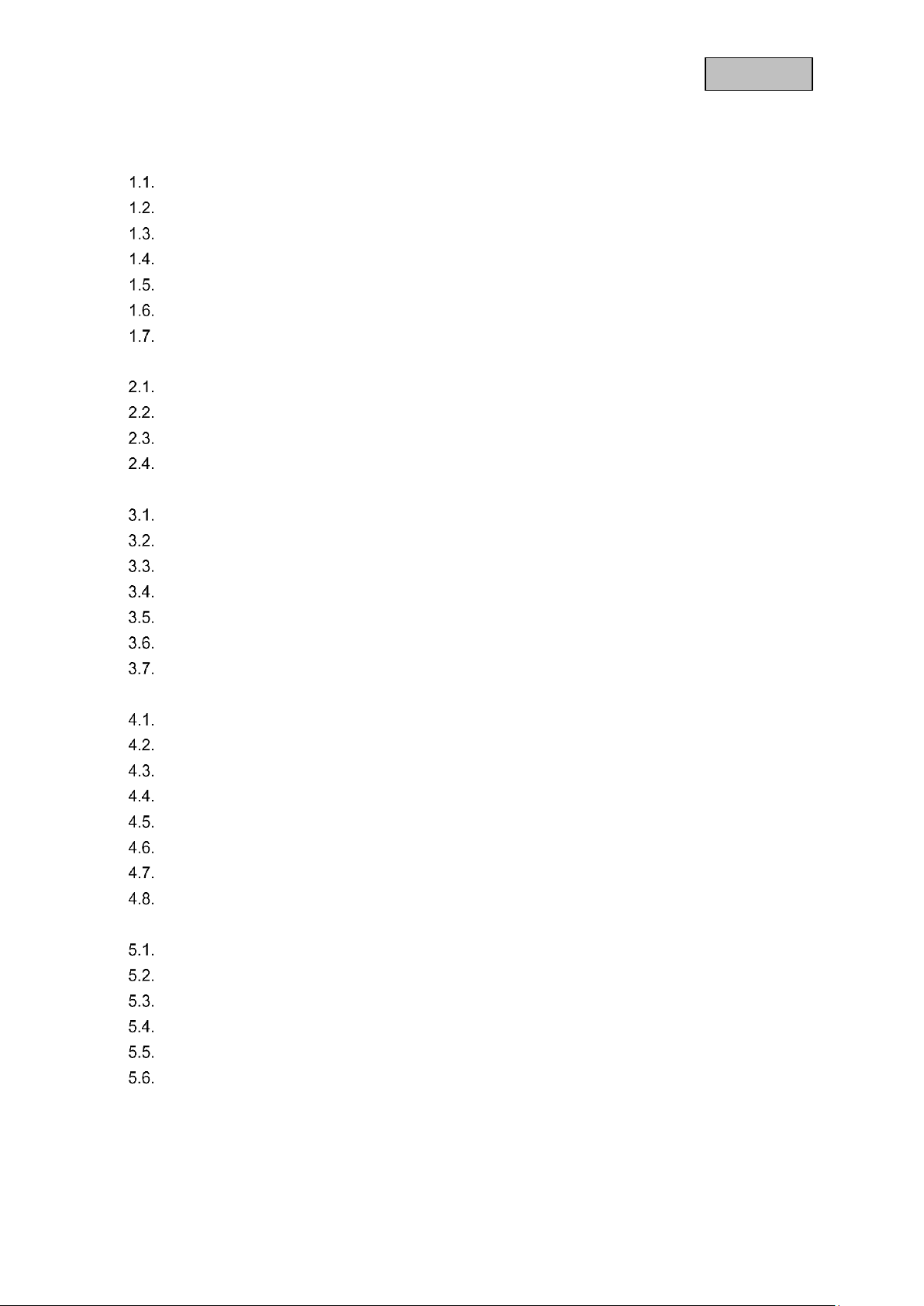
Italiano
Contenuto
1. Descrizione dell'apparecchio ........................................................................................................... 8
FUAA35000 Smartvest ............................................................................................................ 8
FUHA35000 presa radio ........................................................................................................ 11
Rilevatore di apertura FUMK35000 ....................................................................................... 12
FUBW35000 sensore di movimento ...................................................................................... 13
FURM35000 rilevatore di fumo e di calore ............................................................................ 13
FUSG35000 sirena ................................................................................................................ 14
Telecomando FUBE35000 .................................................................................................... 15
2. Messa in funzione .......................................................................................................................... 16
Installazione dell'app Smartvest ............................................................................................ 16
Configurazione di Smartvest ................................................................................................. 16
Inizializzazione dei componenti ............................................................................................. 19
Impostazioni generali ............................................................................................................. 21
3. Montaggio ...................................................................................................................................... 23
FUAA35000 Smartvest .......................................................................................................... 23
FUHA35000 presa radio ........................................................................................................ 24
Rilevatore di apertura FUMK35000 ....................................................................................... 24
FUBW35000 sensore di movimento ...................................................................................... 26
FURM35000 rilevatore di fumo e di calore ............................................................................ 27
FUSG35000 sirena ................................................................................................................ 28
FUBE35000 telecomando ..................................................................................................... 29
4. Utilizzo ........................................................................................................................................... 30
Barra di navigazione e barra inferiore ................................................................................... 31
Panoramica ............................................................................................................................ 32
Hot key ................................................................................................................................... 34
Stanze .................................................................................................................................... 35
Telecamere ............................................................................................................................ 37
Contatti .................................................................................................................................. 39
Eventi ..................................................................................................................................... 40
Visualizzazione allarmi .......................................................................................................... 41
5. Configurazione............................................................................................................................... 42
Panoramica della configurazione .......................................................................................... 43
Componenti ........................................................................................................................... 44
Hot key ................................................................................................................................... 53
Scenari ................................................................................................................................... 54
Programmi orari ..................................................................................................................... 55
Impostazioni avanzate ........................................................................................................... 56
6. Dati tecnici ..................................................................................................................................... 62
7
Page 8
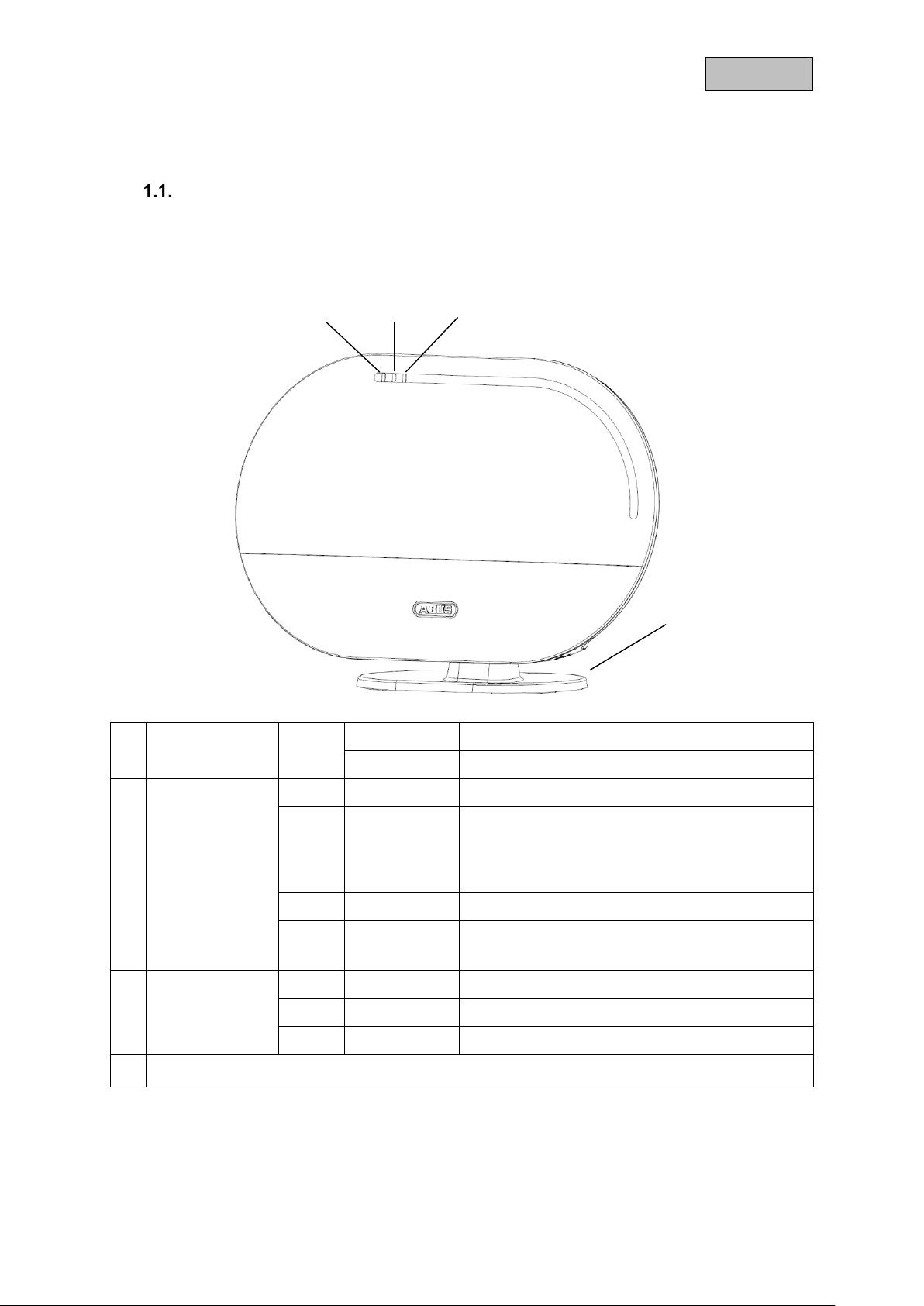
Italiano
LED Power
Verde
On
Sistema con alimentazione di tensione
Off
Nessuna alimentazione di tensione
LED di stato
Off
Il sistema è "disattivato"
Giallo
On
Il sistema è "disattivato" ed è stato rilevato un
guasto
(ad es. batteria scarica o rilevatore di apertura su
"aperto")
Blu
On
Il sistema è "attivo"
Rosso
On
Il sistema è "attivo" e in stato di allarme
(allarme normale, antimanomissione o panico)
LED di rete
Verde
On
Connessione alla rete, nonché ad Internet
Off
Connessione alla rete, senza Internet
Rosso
Lampeggiante
Connessione alla rete
Base d'appoggio opzionale. Rimovibile in caso di montaggio a parete.
1. Descrizione dell'apparecchio
In questo capitolo vengono descritti l'impianto Smartvest e tutti i relativi componenti.
FUAA35000 Smartvest
Lato anteriore
8
Page 9
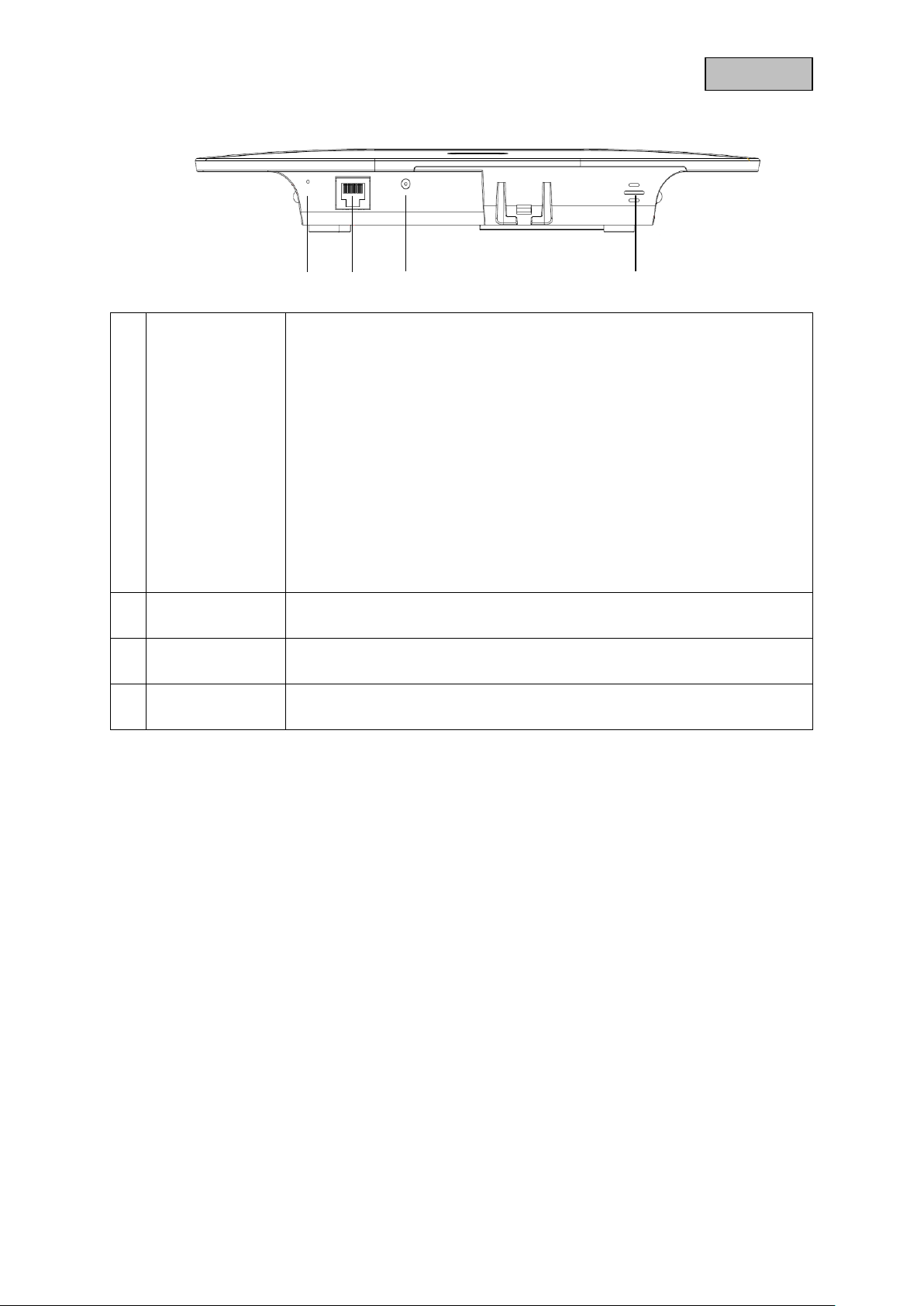
Italiano
Pulsante reset
Reset delle password alle impostazioni di fabbrica (123456) e delle
impostazioni di rete a DHCP:
Servendosi di una graffetta, tenere premuto il pulsante reset con
impianto in funzione per più di 10 secondi. Il LED Power si spegne e
viene emesso un segnale acustico acuto. Quindi l'impianto si riavvia.
Reset dell'impianto alle impostazioni di fabbrica, vale a dire tutte le
impostazioni vengono resettate e viene cancellato il pairing dei componenti.
Con centrale senza tensione, tenere premuto il pulsante reset per più
di 10 secondi e contemporaneamente alimentare tensione alla
centrale. Il LED Power si spegne e viene emesso un segnale acustico
acuto. Quindi l'impianto si riavvia.
Collegamento
RJ45
Collegamento di rete integrato a 10/100 Mbit
Alimentazione di
tensione
5 V CC/1,5 A. L'apparecchio si avvia automaticamente con la tensione di
rete
Igrometro
Igrometro integrato per la misurazione della temperatura e dell'umidità
dell'aria
Lato inferiore
9
Page 10
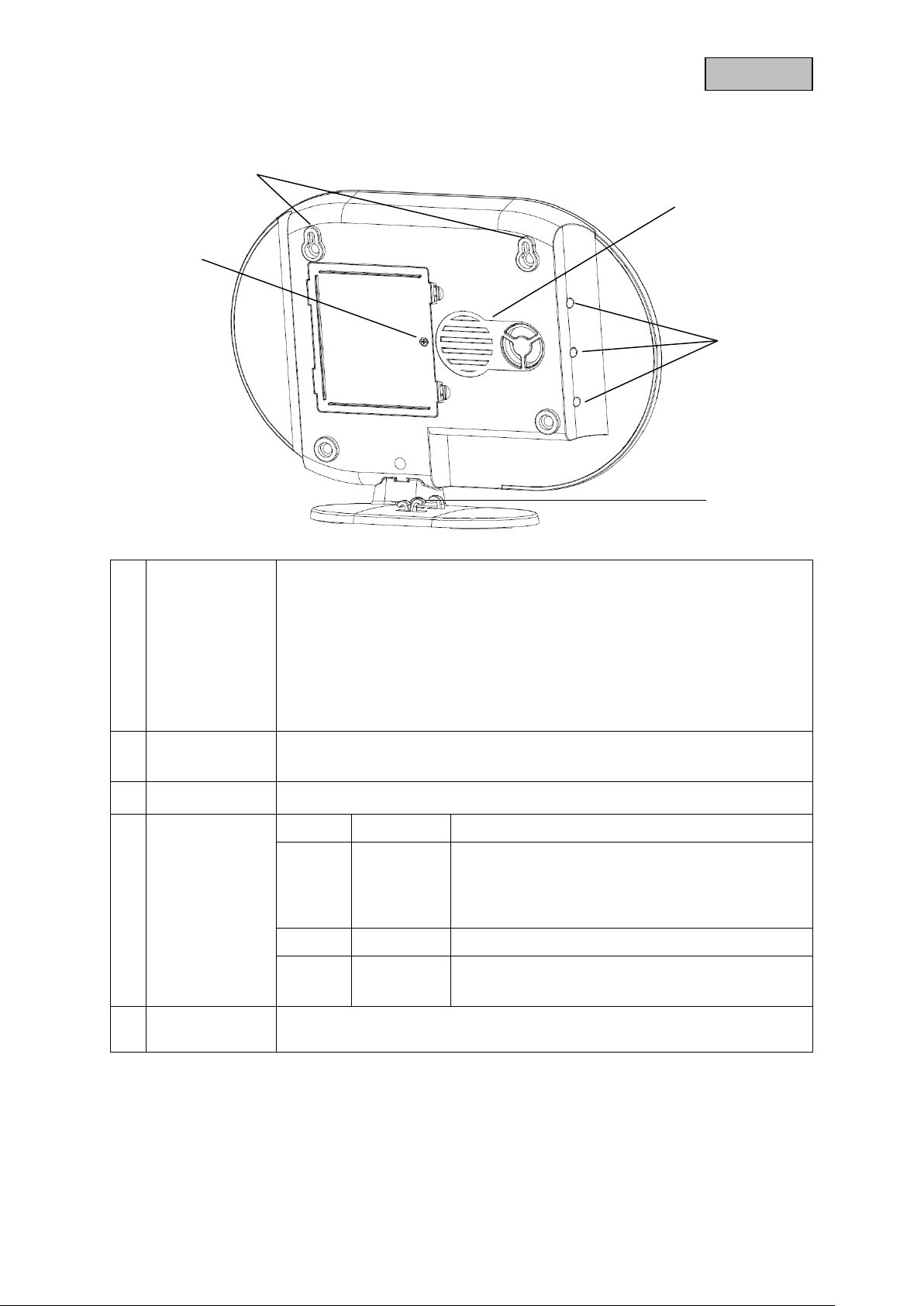
Italiano
Vano batterie
6 batterie AA (da 1,5 V) come alimentazione elettrica d'emergenza (circa 5
ore di durata delle batterie)
Sostituzione della batteria
Premere le linguette per aprire la copertura del vano batterie.
Rimuovere le batterie scariche dal vano e inserire 6 nuove batterie AA (da
1,5 V). Assicurarsi di rispettare la polarità indicata sul fondo. Richiudere il
vano batterie riposizionando la relativa copertura.
Elementi di
sospensione
Elementi di sospensione per montaggio a parete
Distanza tra i fori: 10 cm (dima di foratura in dotazione)
Altoparlante
Altoparlante di Smartvest con volume massimo di 90 db.
Sfondo LED
Off
Off
Il sistema è "disattivato"
Giallo
On
Il sistema è "disattivato" ed è stato rilevato un
guasto
(ad es. batteria scarica, rilevatore di apertura
aperto)
Blu
On
Il sistema è "attivo"
Rosso
On
Il sistema è "attivo" e in stato di allarme
(ad es. rilevatore di apertura aperto)
Canalina
portacavi
Canalina portacavi per l'alimentazione di tensione e il cavo di rete.
Lato posteriore
10
Page 11
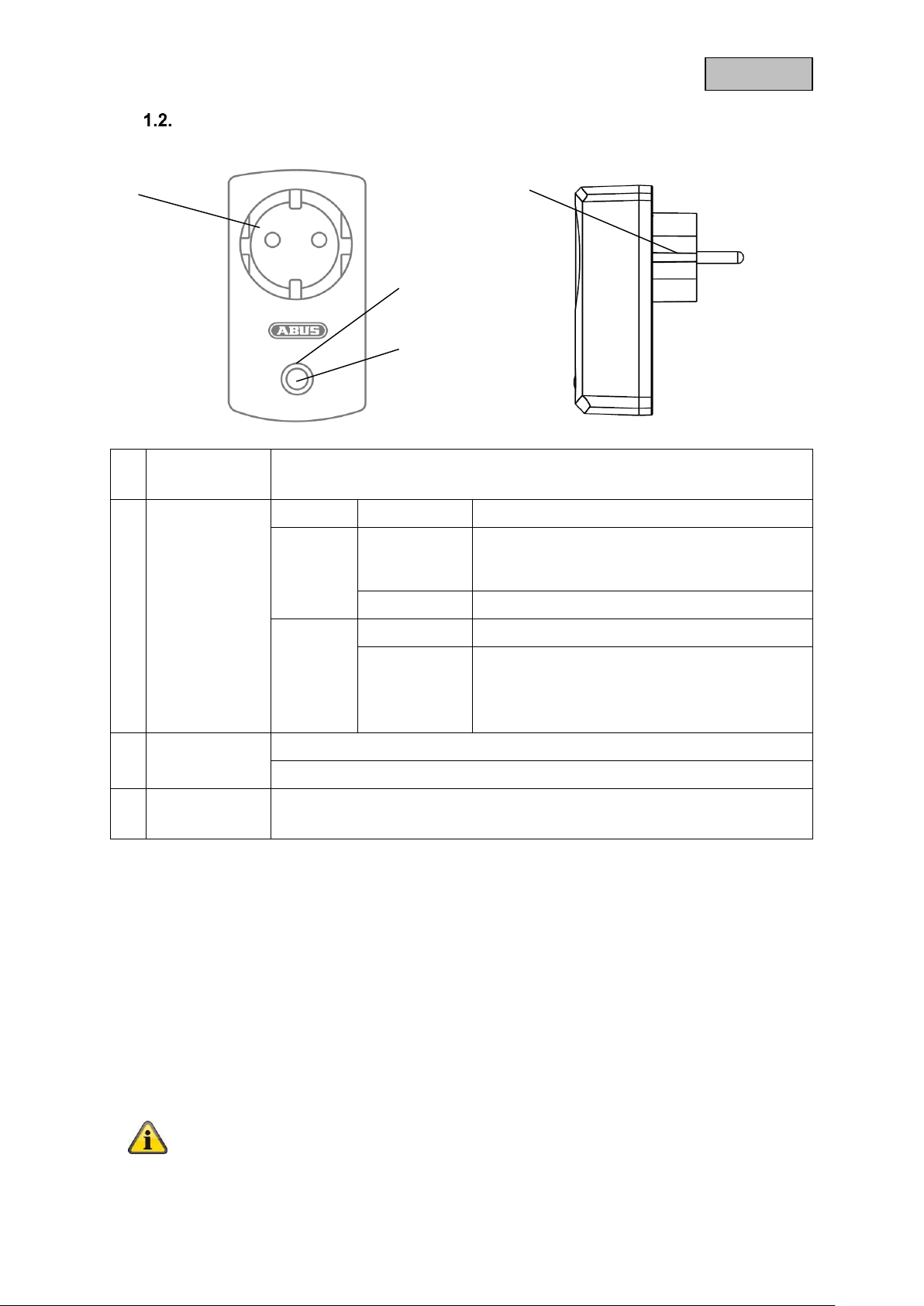
Italiano
Presa Schuko
Presa Schuko tipo F (CEE 7/4). Utilizzabile nei seguenti Paesi:
Germania, Austria, Svezia e Paesi Bassi
LED di stato
Off
La presa radio è attiva, la tensione è trasmessa.
Blu
On
La presa radio è pronta e non attiva, la
tensione non è trasmessa all'elemento
utilizzatore.
Lampeggiante
La presa radio si avvia.
Arancione
Lampeggiante
Modalità ripetitore avviata.
On
La presa radio è pronta e non attiva, la tensione
non è trasmessa all'elemento utilizzatore.
Modalità ripetitore attivata e collegata a un
componente.
Tasto
Premere questo tasto una volta per attivare o disattivare la presa radio.
Tenere premuto il tasto per cinque secondi per attivare la modalità ripetitore.
Spina Schuko
Spina Schuko tipo F (CEE 7/4). Utilizzabile nei seguenti Paesi:
Germania, Austria, Svezia e Paesi Bassi
Nota
A una presa radio è sempre possibile collegare un solo componente.
FUHA35000 presa radio
Modalità ripetitore
La presa radio può servire, oltre che per la regolazione di un elemento utilizzatore, anche come ripetitore
radio per un altro componente. Per utilizzarla in questo modo, seguire i seguenti passaggi:
1. Tenere premuto il tasto per cinque secondi per attivare la modalità ripetitore. Il LED di stato inizia
a lampeggiare in arancione.
2. Eseguire il processo di inizializzazione manuale (vedere il capitolo 5 Configurazione) per il
componente che si desidera collegare alla presa radio.
3. Se il collegamento è riuscito, il LED di stato si illumina di arancione.
4. Per disattivare di nuovo la modalità ripetitore, innanzitutto scollegare la presa. Tenere premuto il
tasto. Inserire nuovamente la presa. Attendere che il LED si illumini di blu e solo allora rilasciare
il tasto. Se la disattivazione è stata completata, il LED appare illuminato di blu.
11
Page 12
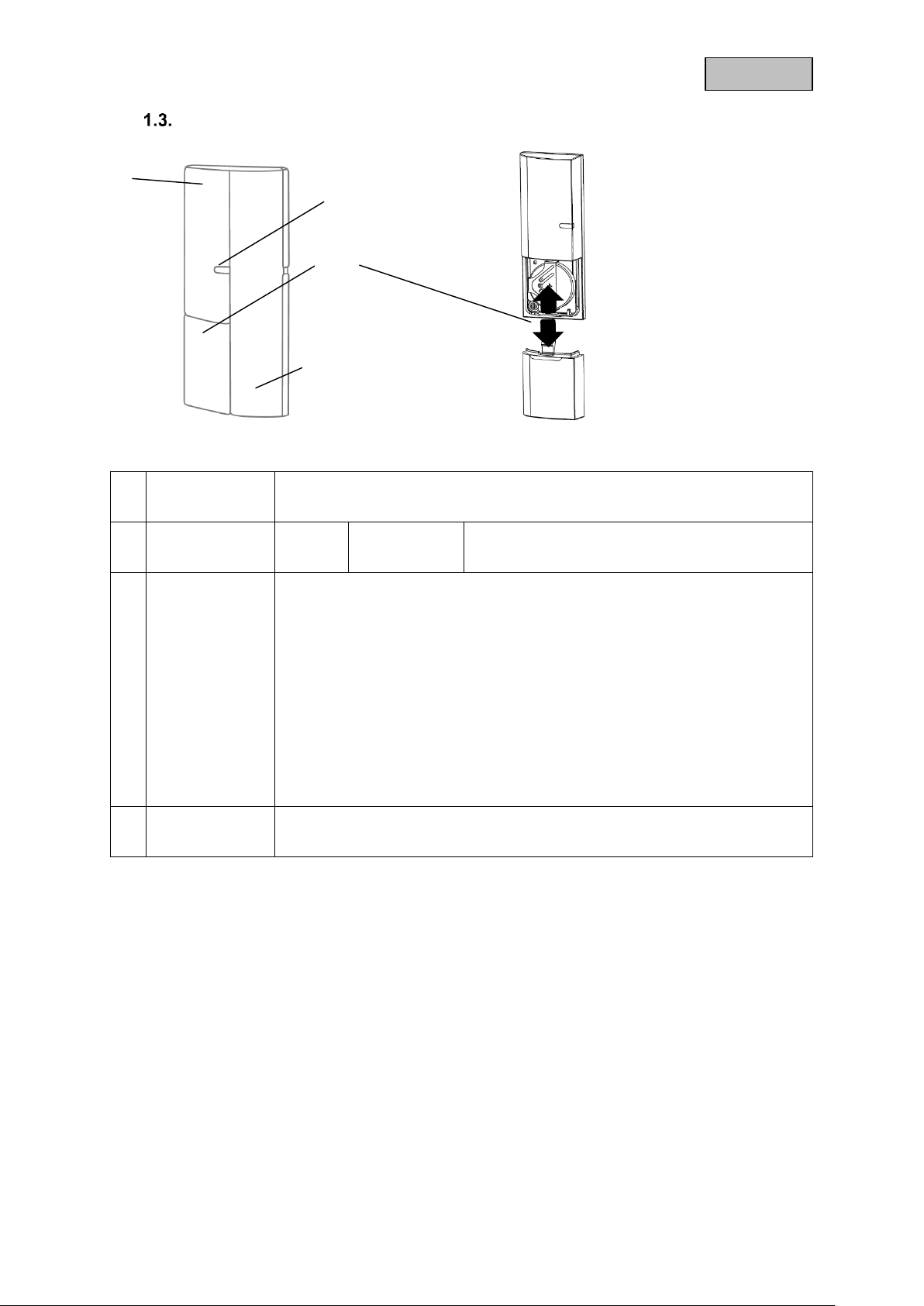
Italiano
Componente
trasmettitore
Comprende un componente radio
Montaggio al telaio della finestra
LED di segnale
Blu
Lampeggiante
Chiusura del rilevatore di apertura
Apertura del rilevatore di apertura
Vano batterie
Una batteria a bottone da 3 V (CR2032) per l'alimentazione di tensione (fino
a un anno di durata della batteria)
L'app Smartvest avvisa in caso di batteria quasi scarica. Seguire le istruzioni
dell'app.
Sostituzione della batteria
Rimuovere la copertura del vano batterie spingendola verso il basso.
Estrarre la batteria scarica dalla sua posizione e inserire una nuova batteria
a bottone da 3 V. Richiudere il vano batterie riposizionando la relativa
copertura.
Componente
magnete
Comprende un componente magnete
Montaggio a finestra
Rilevatore di apertura FUMK35000
12
Page 13
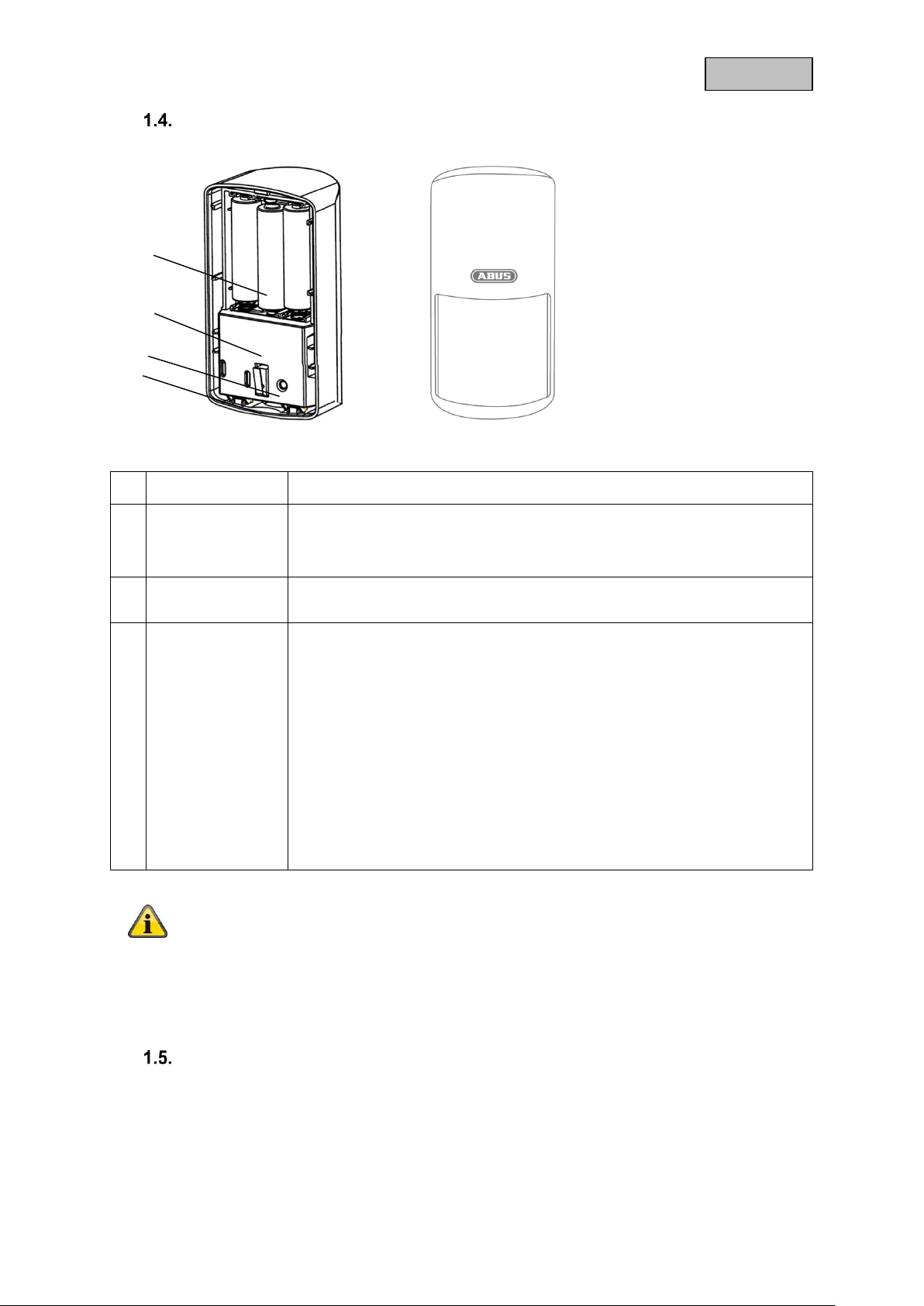
Italiano
Pulsante
Pulsante per la rimozione del lato posteriore
Tasto
inizializzazione
Tasto per l'inizializzazione manuale con Smartvest
Attivazione della modalità di prova: premere per cinque secondi
Disattivazione della modalità di prova: premere per cinque secondi
Contatto
antimanomissione
Contatto rivelatore di antimanomissione per l'attivazione dell'allarme in
caso di smontaggio non autorizzato
Vano batterie
3 batterie AA (da 1,5 V) come alimentazione di tensione (fino a due anni di
durata delle batterie)
L'app Smartvest avvisa in caso di batteria quasi scarica. Seguire le
istruzioni dell'app.
Sostituzione della batteria
Premere il pulsante sul lato inferiore del sensore di movimento e rimuovere
la parte posteriore del sensore. Rimuovere le batterie scariche dal vano e
inserire 3 nuove batterie AA (da 1,5 V). Assicurarsi di rispettare la polarità
indicata sul fondo. Richiudere il sensore di movimento riposizionando il lato
posteriore.
Nota
Nella modalità di prova viene disattivata la modalità risparmio energetico del sensore di
movimento, che si attiva quindi con ogni movimento rilevato. Utilizzare la modalità di prova
per verificare che il sensore copra effettivamente tutta la stanza monitorata. Disattivare la
modalità di prova al termine della verifica, altrimenti la durata delle batterie ne risentirà
notevolmente.
FUBW35000 sensore di movimento
FURM35000 rilevatore di fumo e di calore
Per la descrizione fare riferimento alle istruzioni del rilevatore di fumo e di calore.
13
Page 14
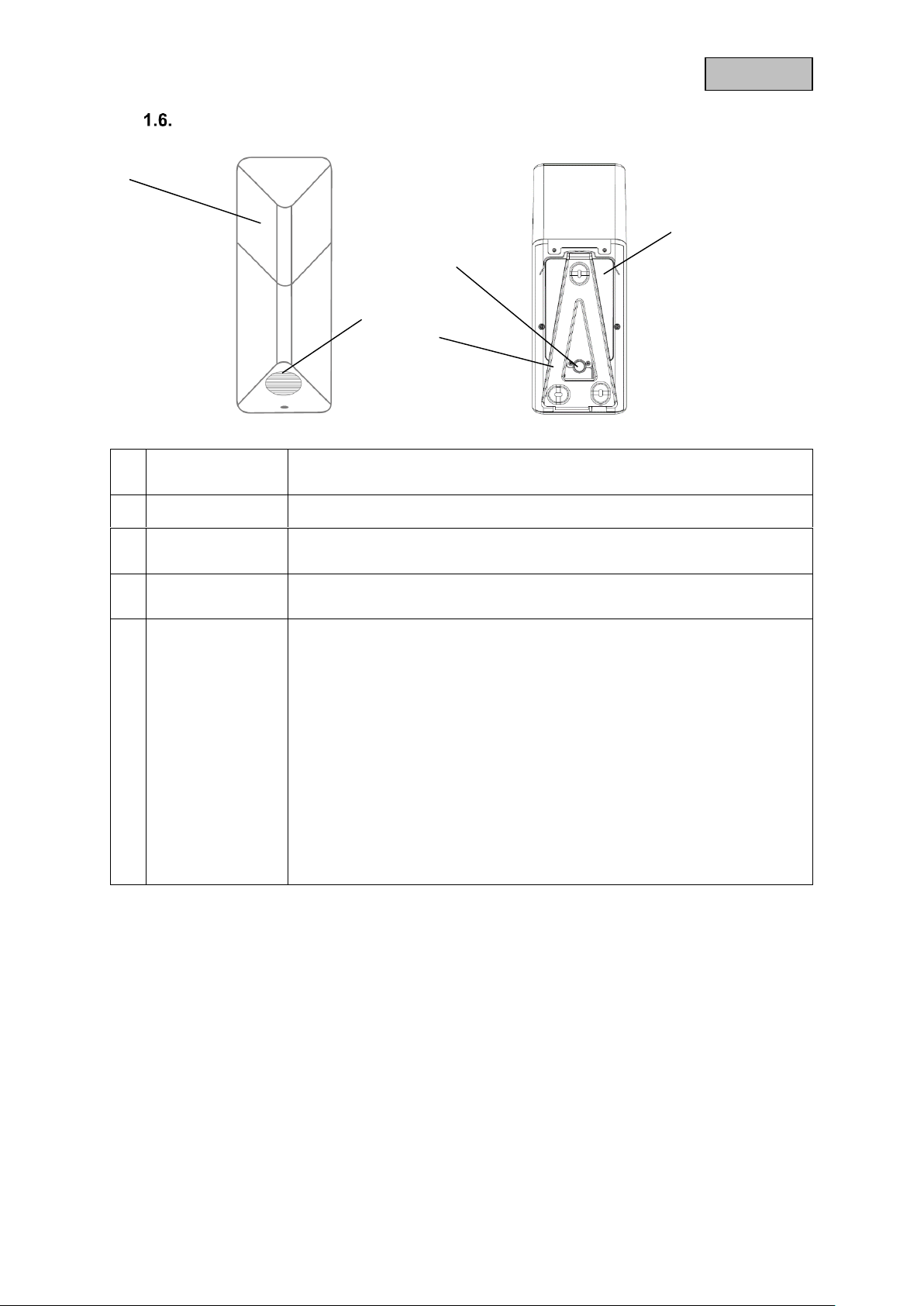
Italiano
Sezione LED
Il LED lampeggia (a seconda dell'impostazione) in caso di allarme e come
feedback di modifica delle impostazioni della sirena.
Altoparlante
Altoparlante della sirena con volume massimo di 80 db o 100 db.
Tasto
inizializzazione
Tasto per l'inizializzazione manuale con Smartvest
Contatto
antimanomissione
Contatto rivelatore di antimanomissione per l'attivazione dell'allarme in
caso di smontaggio non autorizzato.
Vano batterie
4 batterie C (da 1,5 V) come alimentazione di tensione (fino a due anni di
durata delle batterie)
Sostituzione della batteria
Svitare le due viti della copertura, senza però rimuoverle del tutto. Aprire
verso l'alto la copertura posta sul lato inferiore e rimuoverla.
Per raggiungere più facilmente le viti, è possibile rimuovere
temporaneamente la copertura gommata del contatto antimanomissione
durante la sostituzione delle batterie.
Rimuovere le batterie scariche dal vano e inserire 4 nuove batterie C (da
1,5 V). Assicurarsi che il polo negativo (-) della batteria sia sempre dalla
parte della molla. Inserire il lato superiore della copertura nei fori
predisposti e fissare il lato inferiore con l'aiuto delle due viti.
FUSG35000 sirena
14
Page 15
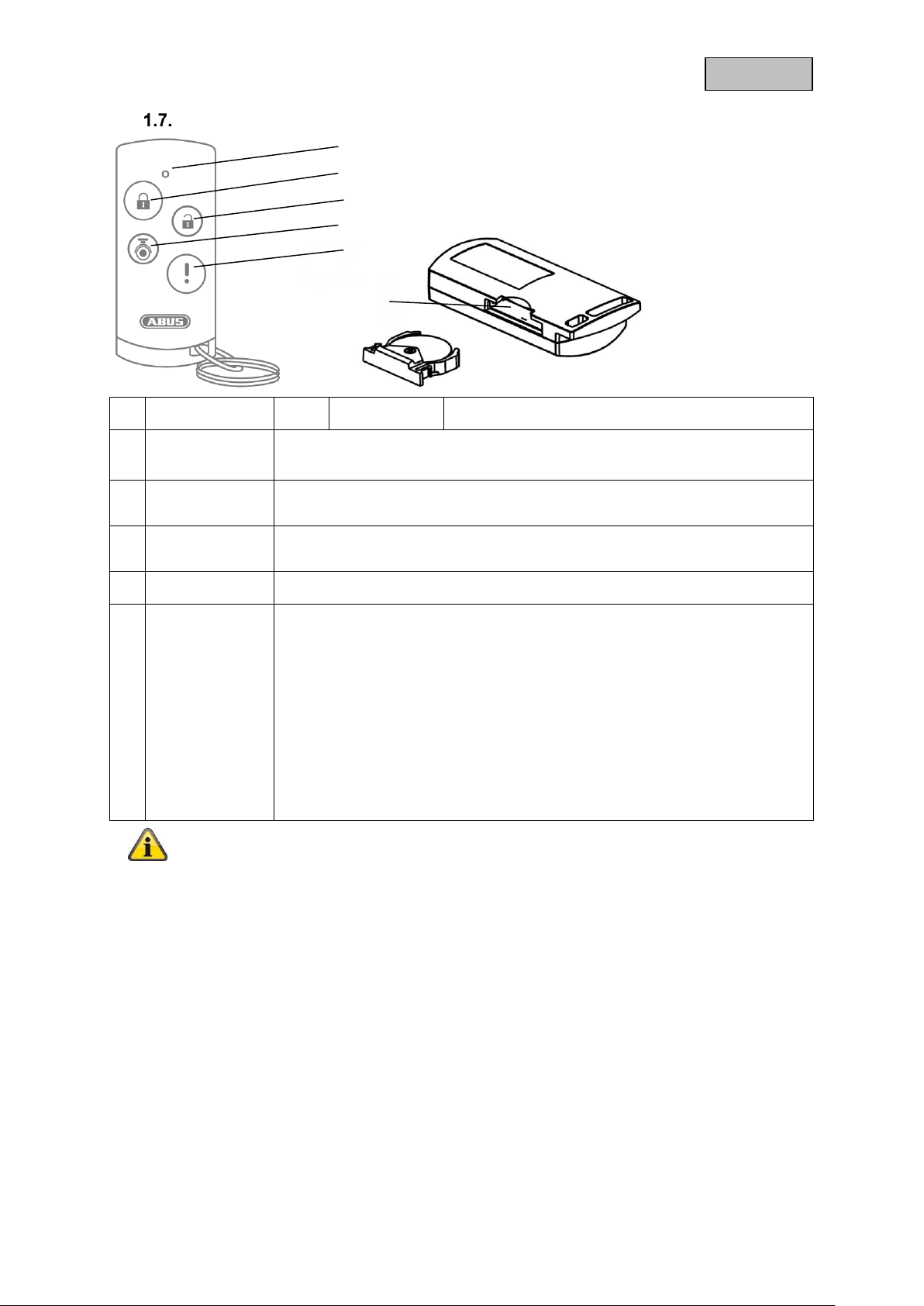
Italiano
LED di segnale
Blu
Lampeggiante
Feedback disponibile premendo il tasto
Tasto
attivazione
Tasto per l'attivazione di Smartvest
Tenere premuto 5 secondi per l'attivazione interna
Tasto
disattivazione
Tasto per la disattivazione di Smartvest
Tasto
telecamera
Tasto per l'avvio della registrazione con le telecamere collegate
Tasto panico
Tasto per l'attivazione dell'allarme panico (tenere premuto per 3 secondi)
Vano batterie
Una batteria a bottone da 3 V (CR2032) per l'alimentazione di tensione (fino
a due anni di durata della batteria)
L'app Smartvest avvisa in caso di batteria quasi scarica. Seguire le istruzioni
dell'app.
Sostituzione della batteria
Estrarre il vano batteria posto sul lato del telecomando.
Estrarre la batteria scarica dalla sua posizione e inserire una nuova batteria
a bottone da 3 V. Inserire nuovamente il vano batteria nel telecomando.
Nota
La reazione specifica avviata premendo un tasto dipende dalle impostazioni selezionate
nell'app. Consultare il paragrafo 5.6 Impostazioni avanzate per i tasti di attivazione e
disattivazione e il paragrafo 5.3 Hot key per i tasti telecamera e panico.
Telecomando FUBE35000
15
Page 16
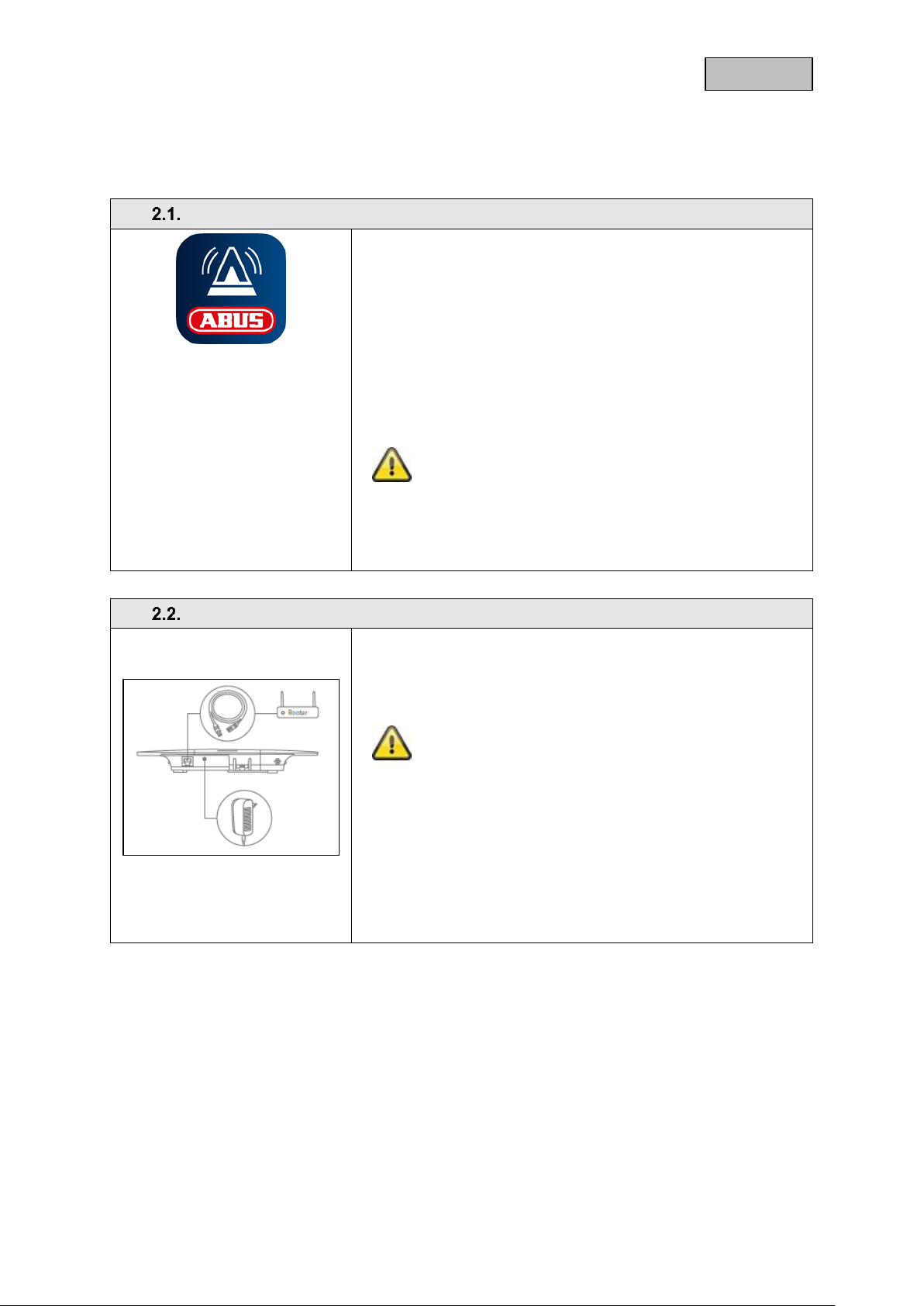
Italiano
Installazione dell'app Smartvest
In Google Playstore e iOS App Store è disponibile per il download
un'app per Smartvest con il nome "Smartvest". L'app può essere
utilizzata su smartphone e tablet, di seguito denominati
"terminali".
Per ottenere istruzioni su come installare l'app, andare su Google
Playstore o iOS App Store e cercare "Smartvest".
Installare l'app Smartvest.
Nota
L'app Smartvest prevede come requisiti minimi i
seguenti sistemi operativi:
Apple iOS 7
Android 4.0
Configurazione di Smartvest
Collegare innanzitutto il cavo LAN in dotazione al lato inferiore di
Smartvest e al proprio router.
Infine collegare l'alimentatore in dotazione.
Nota
Assicurarsi che la funzione DHCP del router sia
attiva, altrimenti non sarà possibile alcun
collegamento a Smartvest.
Iniziare la configurazione di Smartvest mediante l'app
solo quando il LED Power verde rimane acceso e la
centrale ha emesso due brevi segnali acustici.
In caso di collegamento a una rete locale senza
accesso a Internet, vengono emessi due segnali
acustici.
2. Messa in funzione
Prima di installare l'apparecchio Smartvest e il relativo sensore, eseguire i seguenti passaggi per la
messa in funzione di Smartvest e l'inizializzazione dei componenti.
16
Page 17

Italiano
Aprire l'app Smartvest ed eseguire i seguenti passaggi:
Avvio della configurazione
Premere il simbolo più per aggiungere un dispositivo
Smartvest.
A questo punto l'app cerca in automatico i dispositivi presenti
nella propria rete.
Selezione
Selezionare Smartvest dall'elenco. Qualora si voglia collegare
Smartvest da un'altra rete oppure Smartvest non venga rilevato,
inserire il DID manualmente. Andranno quindi eseguite
manualmente anche tutte le immissioni di dati indicate di seguito.
Codice di sicurezza del dispositivo
È già memorizzato il codice di sicurezza standard "123456". Alla
prima configurazione, premere su "Avanti". Se il codice di
sicurezza del dispositivo è già stato modificato, immettere qui il
codice corretto.
Codice di sicurezza standard del dispositivo:
"123456"
Al primo accesso viene chiesto di modificare il codice
di sicurezza.
Nota
È possibile modificare il codice di sicurezza del
dispositivo nelle impostazioni. Nel caso in cui il
codice di sicurezza sia già stato cambiato, è possibile
inserire qui manualmente il nuovo codice prima di
premere "Avanti".
17
Page 18
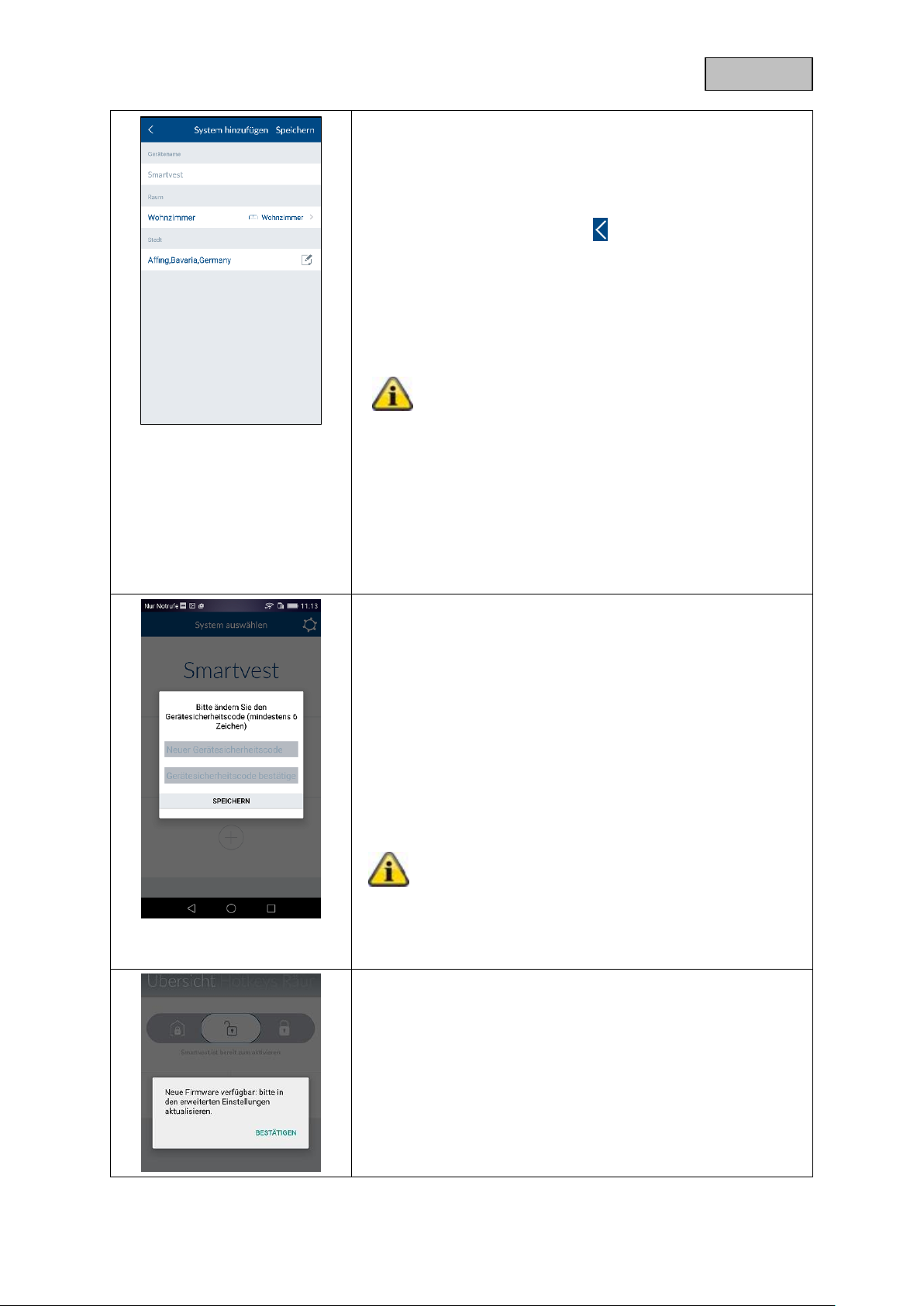
Italiano
Assegnazione di nomi, dati su stanze e posizione
Assegnare un nome al dispositivo Smartvest. Il nome preinserito
è "Smartvest".
Aprire l'elenco delle stanze e selezionare quella in cui installare
Smartvest. Premere la freccia per ritornare alla finestra
precedente.
Per la visualizzazione delle informazioni meteorologiche, premere
la riga della città, quindi cercare il luogo pertinente tramite il
relativo nome o CAP e selezionare il luogo nei risultati di ricerca.
Nota
I dati sulla posizione vengono utilizzati
esclusivamente per rilevare le informazioni
meteorologiche.
Fine della configurazione
Terminato l'inserimento dei dati, premere il pulsante "Salva"
Ora Smartvest è collegato all'app.
Modifica del codice di sicurezza del dispositivo alla prima
messa in funzione
Alla prima messa in funzione (oppure dopo il reset della centrale
alle impostazioni di fabbrica) viene chiesto di modificare il codice
di sicurezza del dispositivo. Il codice deve essere composto da
minimo 6 e massimo 16 caratteri. Sono ammessi i caratteri
seguenti:
lettere (a – z / A – Z)
numeri (0 – 9)
Caratteri speciali: + - * / % = _ ! ? @ # $ & ( ) , . ; :
Nota
Il codice di sicurezza modificato del dispositivo non
può essere 123456. Il codice di sicurezza del
dispositivo può essere modificato in qualsiasi
momento nelle impostazioni (Impostazioni avanzate
/ Impostazioni di sicurezza).
Nuovo firmware disponibile
Per poter utilizzare tutte le nuove funzioni dell'app Smartvest, è
necessario eseguire l'update del firmware della centrale
Smartvest.
L'update si avvia nelle Impostazioni avanzate (capitolo 5.6).
18
Page 19
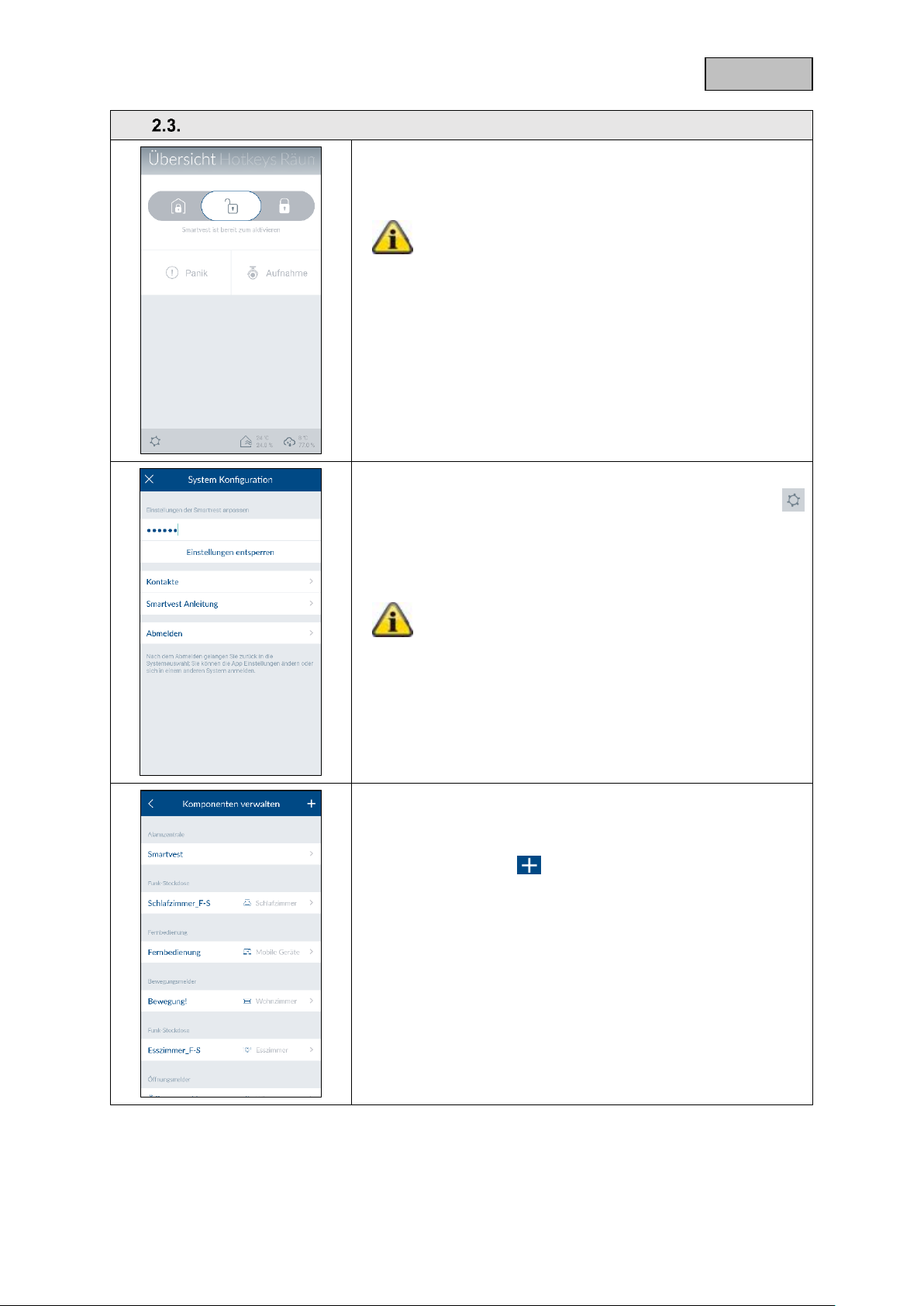
Italiano
Inizializzazione dei componenti
Aprire l'app Smartvest e collegarsi al dispositivo Smartvest.
Nota
Per le impostazioni dei componenti, consultare il
capitolo 5.1 Componenti.
Eseguire i seguenti passaggi:
Apertura delle impostazioni Smartvest
Nella visualizzazione Utilizzo premere il simbolo impostazioni
in basso a sinistra per accedere alle impostazioni di Smartvest.
Inserire la password per l'impostazione (password standard:
"123456") per aprire tutte le opzioni di impostazione.
Password standard per le impostazioni: "123456"
Può essere modificato nelle "Impostazioni avanzate /
Impostazioni di sicurezza".
Selezione del componente
Nell'elenco più in alto selezionare "Componenti".
Premere il simbolo più per aggiungere un componente.
Selezionare dall'elenco il componente desiderato.
Per abbandonare l'inizializzazione di un componente prima del
completamento, premere "Interrompi" nelle singole finestre.
19
Page 20
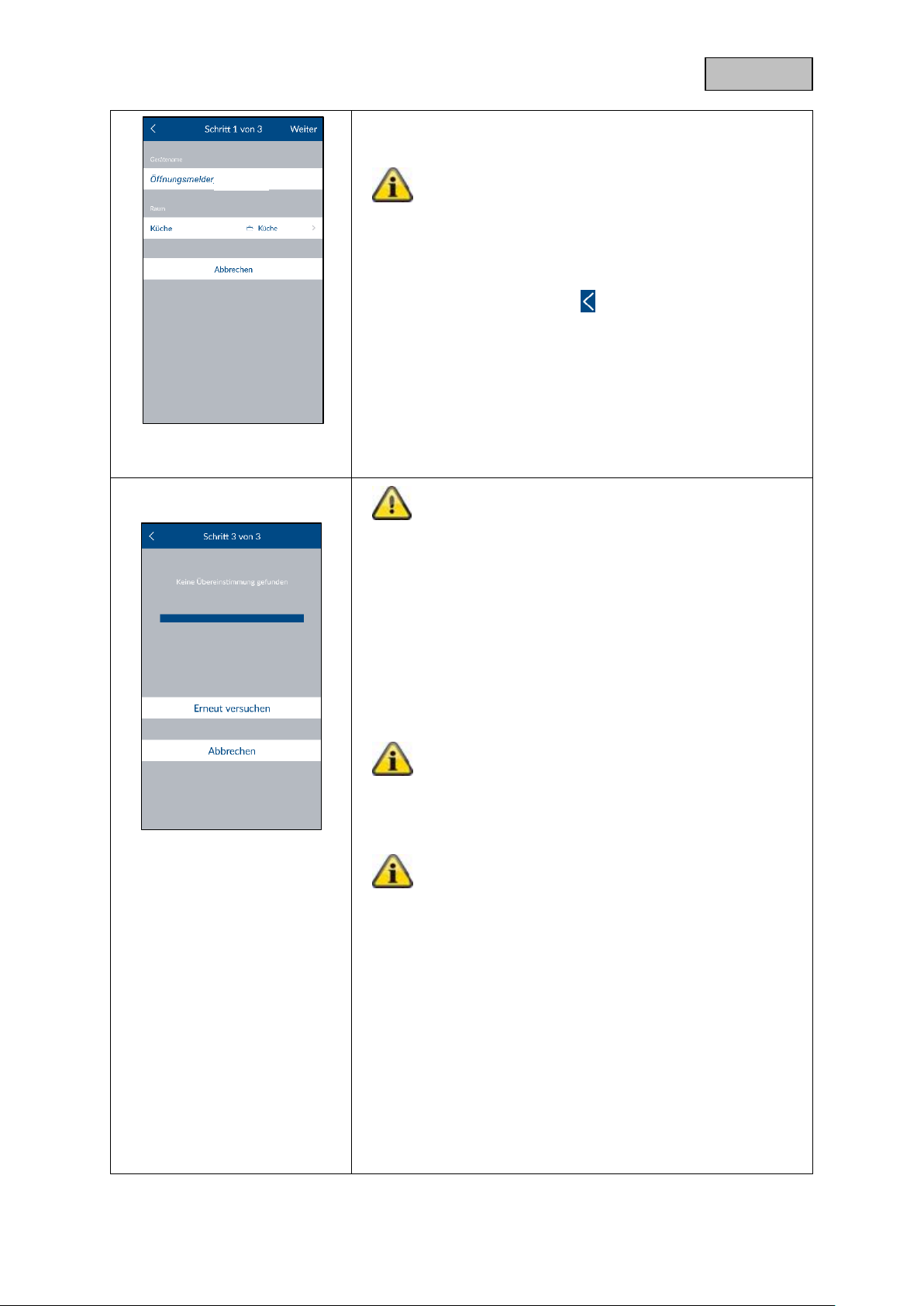
Italiano
Inizializzazione dei componenti
Stabilire un nome per il componente.
Nota
Il nome può essere composto al massimo da 15
caratteri. I caratteri eccedenti vengono
automaticamente rimossi dopo il salvataggio.
Aprire l'elenco delle stanze e selezionare quella in cui installare il
componente. Premere la freccia per ritornare alle impostazioni.
Premere quindi su "Avanti".
Seguire le istruzioni dell'app.
Attenzione
Se l'inizializzazione automatica secondo le istruzioni
fornite non dovesse riuscire, è prevista la possibilità
di un processo di inizializzazione manuale per ogni
componente. Per ulteriori informazioni al riguardo,
consultare il capitolo 5.1 Componenti.
Consultare il capitolo 5.1 anche in merito alle
impostazioni dei componenti.
Ripetere questi passaggi per tutti i componenti.
Nota
Generalmente tutti i componenti inviano il segnale di
apprendimento non appena vengono alimentati con
la tensione.
Nota
Per il collegamento delle telecamere compatibili con
Smartvest, seguire innanzitutto le istruzioni della
telecamera in questione per la configurazione nella
propria rete. Se la telecamera è stata collegata con il
cavo LAN alla stessa rete a cui è collegata la centrale
Smartvest, la configurazione può essere effettuata
anche dall'app Smartvest. Il processo di
inizializzazione della telecamera è descritto al
capitolo 5 Configurazione.
Eseguire il montaggio dei componenti e di Smartvest come
descritto nel seguente capitolo Montaggio.
20
Page 21

Italiano
Rimozione di componenti
Aprire l'elenco dei componenti e...
Per Android:
… spostare i componenti sul bordo destro dello schermo e
confermare la rimozione
Per IOS:
… spostare i componenti sul bordo sinistro dello schermo e
premere Elimina
Impostazioni generali
Aprire l'app Smartvest e premere il simbolo impostazioni in
alto a destra per aprire le impostazioni generali.
Sistemi disponibili
Aggiungere all'app un nuovo dispositivo Smartvest o selezionare
il proprio per aprire le impostazioni generali di Smartvest.
Dettagli Smartvest
Nel caso in cui il codice di sicurezza del dispositivo sia stato
modificato o non sia stato immesso correttamente, qui è possibile
personalizzarlo per il collegamento a Smartvest.
Nota
La modifica del codice di sicurezza del dispositivo è
descritta al capitolo 5 Configurazione.
Attivare il login automatico per saltare il collegamento manuale a
Smartvest. Al prossimo avvio dell'app si avrà accesso diretto alla
panoramica di Smartvest.
Premere "Rimuovi il sistema dalla app" per cancellare Smartvest.
21
Page 22

Italiano
Sicurezza app
Premere "Modifica il PIN della app" per scegliere un PIN
personalizzato. Durante la configurazione iniziale è preimpostato
il PIN standard dell'app "123456".
Attenzione
Una volta attivato, il PIN dell'app verrà richiesto a
ogni avvio dell'app sul proprio terminale. Se non si
ricorda il PIN dell'app, disinstallare e installare di
nuovo l'app Smartvest.
PIN app standard: "123456"
Disattivare il login automatico per il PIN dell'app in modo che il
PIN venga richiesto a ogni avvio dell'app. Eseguire questo
passaggio per impedire l'accesso all'app nel caso in cui altre
persone utilizzino il terminale.
Istruzioni
Qui è possibile aprire le Istruzioni Smartvest sul proprio cellulare.
22
Page 23

Italiano
Avvertenza
Quando si utilizzano i cuscinetti adesivi, accertarsi che il fondo sia pulito, asciutto e
resistente all'abrasione.
In relazione alla tipologia di dispositivo non sono adatte al montaggio le superfici come
tappeti, polistirolo® o le superfici rivestite con silicone o teflon.
3. Montaggio
In questo capitolo viene descritto il montaggio di Smartvest e dei relativi componenti.
Consultare i capitoli 4 e 5 per l'utilizzo e l'impostazione di Smartvest tramite l'app Smartvest.
FUAA35000 Smartvest
Smartvest è adatto all'utilizzo solo negli ambienti interni. A tal proposito, osservare le indicazioni relative
al luogo di installazione e all'ambiente di esercizio contenute nelle avvertenze di sicurezza.
Istruzioni di montaggio generali
Prima del montaggio verificare l'alimentazione elettrica d'emergenza tramite batteria di Smartvest.
1. A tale scopo aprire la copertura del vano batterie premendo sulle due linguette.
2. Rimuovere le strisce in plastica.
3. Infine richiudere la copertura.
Installazione verticale
Posizionare Smartvest sulla base d'appoggio e collocarlo nel punto desiderato. Per tenere in ordine i
cavi è possibile farli passare nella canalina portacavi della base d'appoggio.
Montaggio a parete
23
Page 24

Italiano
Attaccare la dima di foratura di Smartvest fornita in dotazione al punto di installazione desiderato. Per
posizionarla dritta, utilizzare una livella. Eseguire i fori di fissaggio in corrispondenza dei punti predefiniti
e inserire i tasselli forniti in dotazione. Avvitare ora nei tasselli le viti in dotazione lasciandole sporgere
di circa 6 mm. Appendere quindi l'apparecchio Smartvest.
FUHA35000 presa radio
La presa radio è adatta all'utilizzo solo negli ambienti interni. A tal proposito, osservare le indicazioni
relative al luogo di installazione e all'ambiente di esercizio contenute nelle avvertenze di sicurezza.
Le prese radio non vanno mai inserite una dietro l'altra.
Montaggio
Inserire la presa radio in una presa e inserire nella presa radio l'elemento utilizzatore desiderato (ad
es. una lampada).
Rilevatore di apertura FUMK35000
Il rilevatore di apertura è adatto all'utilizzo solo negli ambienti interni. A tal proposito, osservare le
indicazioni relative al luogo di installazione e all'ambiente di esercizio contenute nelle avvertenze di
sicurezza.
Istruzioni di montaggio generali
Installare sempre il componente magnete (più piccolo) sulla finestra o sulla porta e il componente
trasmettitore (più grande) sul telaio della stessa
Montare il rilevatore di apertura in modo che i due componenti abbiano tra loro una distanza
massima di 0,5 cm in orizzontale e 1,5 cm in verticale.
In caso di dubbio, verificare che la differenza di altezza tra i due componenti sia adeguata tenendo
i componenti nella posizione in cui si pensa di eseguire il montaggio sulla finestra o sulla porta e
portando poi il componente trasmettitore al telaio della stessa. Se il segnale LED blu dovesse
illuminarsi, significa che la differenza di altezza è eccessiva.
Per regolare il dislivello, utilizzare le rondelle in dotazione applicandole sul lato posteriore dei
componenti. Con l'impiego delle rondelle le viti in dotazione non risultano più adatte al montaggio.
Utilizzare quindi viti proprie oppure i cuscinetti adesivi in dotazione (scelta consigliata).
Montare il rilevatore di apertura sempre sul lato in cui si apre la finestra o la porta e non sul lato
della cerniera.
È possibile installare il rilevatore di apertura sia sulla parte superiore che sul lato di una finestra.
Nel caso in cui il rilevatore di apertura sia installato sulla parte inferiore di una finestra, con le
finestre a ribalta potrebbe non scattare (scelta sconsigliata).
24
Page 25

Italiano
Montaggio con cuscinetti adesivi (scelta consigliata)
1. Incollare i due cuscinetti adesivi piccoli sul componente trasmettitore grande del rilevatore di
apertura e il cuscinetto adesivo più lungo sul componente magnete più piccolo del rilevatore di
apertura.
2. Incollare il componente trasmettitore al telaio della finestra nella posizione desiderata rispetto alla
stessa e il componente magnete alla finestra.
Montaggio con viti
1. Aprire il componente magnete (il più piccolo) del rilevatore di apertura con un cacciavite a taglio
fine.
2. Rimuovere la copertura del vano batterie del componente trasmettitore (il più grande) del
rilevatore di apertura.
3. Fissare il componente magnete alla finestra nella posizione desiderata con l'aiuto di due viti. In
precedenza occorre praticare i fori necessari con un cacciavite o una punta da trapano.
4. Fissare una vite al telaio della finestra per attaccare il gancio del componente trasmettitore.
5. Appendere il componente trasmettitore e fissarlo al telaio della finestra con la vite rimasta.
25
Page 26

Italiano
FUBW35000 sensore di movimento
Il sensore di movimento è adatto all'utilizzo solo negli ambienti interni. A tal proposito, osservare le
indicazioni relative al luogo di installazione e all'ambiente di esercizio contenute nelle avvertenze di
sicurezza.
Istruzioni di montaggio generali
Installare il sensore di movimento a un'altezza di 2 - 2,5 m dal pavimento per ottenere una portata
di 12 m.
Montare il sensore a una parete oppure in un angolo (scelta consigliata).
Non installare il sensore di movimento di fronte a fonti di calore o finestre, sopra caloriferi, vicino
a grandi strutture metalliche, vicino a linee elettriche o condutture del gas, vicino ad apparecchi
elettronici o apparecchiature radio o a meno di 30 mm dal soffitto.
Il campo di rilevamento del sensore è rivolto verso il basso, pertanto non inclinare eccessivamente
il sensore verso il basso per non minimizzare il campo di rilevamento. Si raccomanda una
posizione orizzontale e dritta.
Montaggio con adesivo
1. Per un montaggio a parete incollare i cuscinetti adesivi in dotazione al lato posteriore del sensore
di movimento.
2. Per un montaggio angolare, incollare i cuscinetti adesivi sugli smussi (superficie smussate) del
sensore di movimento.
3. Montare il sensore di movimento nel punto di installazione desiderato su una superficie regolare.
26
Page 27

Italiano
Montaggio a fori con fissaggio
1. Unire il supporto al sensore di movimento facendo pressione.
2. Mantenere il sensore di movimento nel punto di installazione desiderato e regolare l'angolazione.
3. Fissare la posizione serrando la vite sul lato posteriore del fissaggio.
4. Attaccare la dima di foratura del sensore di movimento fornita in dotazione al punto di installazione
desiderato. Per posizionarla dritta, utilizzare una livella. Eseguire i fori di fissaggio in
corrispondenza dei punti predefiniti e inserire i tasselli forniti in dotazione.
Quindi staccare dal sensore il fissaggio e installarlo con le viti in dotazione. Al termine
dell'operazione, riposizionare il sensore di movimento sul fissaggio.
Montaggio a fori senza fissaggio
1. Premere il pulsante sul lato inferiore del sensore di movimento e rimuovere il lato posteriore dello
stesso.
2. Utilizzare i punti predisposti nella parte interna del lato posteriore come riferimento per eseguire i
fori che servono al montaggio a parete o ad angolo.
3. Eseguire i fori di fissaggio e inserire i tasselli in dotazione. Fissare infine il lato posteriore del
sensore di movimento alla parete o all'angolo utilizzando le viti in dotazione.
4. Premere nuovamente il rilevatore di movimento sulla piastra di base montata del rilevatore di
movimento.
FURM35000 rilevatore di fumo e di calore
Il rilevatore di fumo e di calore è adatto all'utilizzo solo negli ambienti interni. A tal proposito, osservare
le indicazioni relative al luogo di installazione e all'ambiente di esercizio contenute nelle avvertenze di
sicurezza e nelle istruzioni del rilevatore di fumo e di calore.
Montaggio
Per il montaggio fare riferimento alle istruzioni del rilevatore di fumo e di calore.
27
Page 28

Italiano
Avvertenza
Durante il montaggio della sirena potrebbe scattare l'allarme a causa dell'attivazione del
contatto antimanomissione. Per questo motivo la sirena viene generalmente impostata su
"LED". Nel caso in cui la sirena sia stata precedentemente impostata su "Sirena" o "LED
e sirena", prima del montaggio configurarla su "LED". In caso contrario un'improvvisa
attivazione del segnale acustico della sirena durante il montaggio a un'altezza elevata può
causare gravi incidenti e danni o lesioni corporee.
In alternativa è possibile attivare la modalità di manutenzione per evitare falsi allarmi.
(Vedere il capitolo 5 Configurazione)
Durante il test del segnale acustico della sirena, tenersi sempre a una distanza minima di
3 m per evitare danni fisici (ad es. all'udito).
FUSG35000 sirena
La sirena è adatta all'utilizzo sia negli ambienti esterni che negli ambienti interni. A tal proposito,
osservare le indicazioni relative al luogo di installazione e all'ambiente di esercizio contenute nelle
avvertenze di sicurezza.
Istruzioni di montaggio generali
La sirena è adatta all'utilizzo solo in ambienti esterni riparati. (IP44)
Assicurarsi che la sirena sia installata al di fuori della portata delle mani (a un'altezza di montaggio
di almeno 3 m).
Scegliere il punto di installazione in modo che la sirena sia ben visibile e udibile anche a grande
distanza.
La sirena si attiva premendo per la prima volta sul contatto antimanomissione. Da questo
momento il contatto si attiverà ogni volta che rileverà una sollecitazione.
Montaggio a fori
1. Attaccare la dima di foratura del sensore di movimento fornita in dotazione al punto di installazione
desiderato. Per posizionarla dritta, utilizzare una livella. Eseguire i fori di fissaggio in
corrispondenza dei punti predefiniti e inserire i tasselli forniti in dotazione. Rimuovere la maschera
di foratura.
Attaccare alla parete il fissaggio con forma ad A utilizzando le viti.
2. Collegare alla sirena l'alimentatore in dotazione, agganciare dall'alto la sirena al fissaggio (clic 1)
e spingerla contro la parete (clic 2).
3. Serrare quindi la vite piccola sul lato inferiore del fissaggio.
28
Page 29

Italiano
FUBE35000 telecomando
Il telecomando è adatto all'utilizzo solo negli ambienti interni. A tal proposito, osservare le indicazioni
relative all'ambiente di esercizio contenute nelle avvertenze di sicurezza.
Montaggio
Utilizzare l'anello portachiavi per attaccare il telecomando al proprio mazzo di chiavi o a un altro oggetto
simile.
29
Page 30

Italiano
Nota
A seconda del sistema operativo e del terminale utilizzati, l'effettiva visualizzazione può
differire leggermente rispetto agli screenshot forniti nelle presenti istruzioni. La
panoramica dei menu viene rappresentata nelle presenti istruzioni tramite screenshot
acquisiti da tablet, mentre le descrizioni delle singole voci di menu sono accompagnate
da screenshot acquisiti da smartphone. Le descrizioni delle voci di menu e la guida menu
sono comunque identiche per ogni apparecchio.
4. Utilizzo
L'app Smartvest è suddivisa in due guide menu principali: Utilizzo e Configurazione.
In questo capitolo viene descritto l'utilizzo di Smartvest tramite l'app Smartvest.
Per la configurazione del dispositivo Smartvest consultare il capitolo 5.
In Utilizzo sono disponibili le seguenti funzioni:
Panoramica delle informazioni e funzioni principali
o Impostazione di Smartvest come attivo/attivo internamente/disattivo
o Dispositivi attivi
o Guasti
Panoramica e attivazione degli hot key
Panoramica delle stanze e dello stato del sensore corrispondente
Panoramica e visualizzazione live delle telecamere
Panoramica dei contatti e chiamata ai contatti
Panoramica degli eventi accaduti
30
Page 31

Italiano
Barra di navigazione e barra inferiore
Aprire l'app Smartvest e collegarsi al dispositivo Smartvest.
Barra di navigazione
Vista
Nella barra di navigazione superiore vengono visualizzate le
singole voci di menu. Il menu attualmente selezionato viene
segnalato tramite un colore diverso.
Cambio menu
È possibile passare da un menu a un altro scorrendo il dito sullo
schermo verso sinistra o verso destra (swipe). In alternativa è
possibile richiamare i singoli menu premendo quello desiderato
nel relativo elenco.
Legenda dei colori
Lo stato di Smartvest verrà indicato nella barra di navigazione
attraverso il colore corrispondente.
Grigio
Il sistema è "disattivato"
Giallo
Il sistema è "disattivato" ed è stato rilevato un guasto
(ad es. batteria scarica)
Blu
Il sistema è "attivo"
Rosso
Il sistema è "attivo" e in stato di allarme
(ad es. rilevatore di apertura aperto, panico o allarme
manomissione)
Barra inferiore
Impostazioni
In basso a sinistra nella barra inferiore si trova il simbolo
impostazioni . Premere il simbolo per accedere alle
impostazioni di Smartvest.
Dati su temperatura, umidità dell'aria e condizioni
meteorologiche
In basso a destra vengono visualizzate le informazioni su
temperatura, umidità dell'aria e condizioni meteorologiche.
Dati sulla temperatura e sull'umidità dell'aria
all'interno dell'abitazione misurati tramite
l'igrometro di Smartvest.
Condizioni meteorologiche della località indicata
nelle impostazioni di Smartvest.
Nota
Dopo l'avvio della centrale, i valori dell'igrometro
per gli ambienti interni necessitano di circa 30
minuti per stabilizzarsi.
31
Page 32

Italiano
Panoramica
Indicazione di stato
Nell'indicazione di stato vengono visualizzati tre diversi simboli
che indicano i possibili stati di Smartvest. Lo stato attuale appare
contrassegnato con un colore diverso e al di sotto di esso viene
visualizzato il testo corrispondente. È possibile passare a un altro
stato con un movimento verso sinistra o verso destra oppure
premendo lo stato desiderato.
Smartvest è attivato parzialmente
L'attivazione interna è preprogrammata come
sicurezza esterna per impostazione di fabbrica. Ciò
significa che l'allarme è attivato dai rilevatori di
apertura, ma non dai rilevatori di movimento. In
questo modo è possibile muoversi liberamente
all'interno della casa senza attivare l'allarme. Se
qualcuno entrasse in casa, il rilevatore di apertura
attiverebbe l'allarme. Utilizzo consigliato: Attivare
Smartvest internamente prima di andare a dormire.
Smartvest è disattivato (pronto all'attivazione)
In questo stato il sistema è attivato. I messaggi della
maggior parte dei sensori non attivano l'allarme.
L'unica eccezione è rappresentata dal rilevatore di
fumo, che per motivi di sicurezza attiva sempre
l'allarme indipendentemente dallo stato del sistema.
L'allarme si attiva anche in caso di invio di un
messaggio di sabotaggio da parte di uno dei
componenti. Utilizzo consigliato: Disattivare
Smartvest internamente al ritorno a casa.
Smartvest è attivo
L'attivazione è preprogrammata come sicurezza
totale per impostazione di fabbrica. Ciò significa che
tutti i sensori attivano un allarme. Utilizzo consigliato:
Attivare Smartvest internamente quando si esce da
casa e questa rimane vuota.
Nota
Nell'inizializzazione dei componenti vengono
automaticamente impostati valori standard che si
attivano per i diversi stati. Qualora si desideri
modificare le impostazioni per lo stato in questione,
consultare le indicazioni relative alle impostazioni al
punto 5.5 Impostazioni avanzate / Configurazione
dello stato.
32
Page 33

Italiano
Hot key
Sotto le indicazione di stato si trovano i due hot key preconfigurati
Panico e Telecamera, che possono essere attivati nella
panoramica premendo il tasto corrispondente. Questi due hot key
si ritrovano anche nel telecomando FUBE35000 e possono quindi
essere attivati anche tramite quest'ultimo.
Standard:
Tutti gli attuatori (ad es. la sirena) si attivano e tutte
le telecamere registrano
Standard:
Tutte le telecamere registrano.
Nota
Durante l'inizializzazione dei componenti vengono
impostati valori standard per gli hot key
preconfigurati. Qualora si desideri modificare le
impostazioni per l'hot key in questione, consultare le
indicazioni relative alle impostazioni al punto 5.3 Hot
key.
Guasto
Eventuali guasti (ad es. batteria scarica) vengono visualizzati
negli hot key. Una volta rimossi, i guasti spariscono dalla
visualizzazione.
I messaggi di guasto sono riportati anche nella panoramica degli
eventi (4.7).
Dispositivi attivi
I componenti in stato attivo (ad es. le prese radio su "On")
vengono visualizzati in un elenco. Una volta disattivati, i
componenti spariscono dalla visualizzazione.
In questo modo è sempre possibile monitorare le eventuali fonti
di consumo energetico.
33
Page 34

Italiano
Hot key
Esempi di utilizzo
Gli hot key servono ad attivare con facilità diversi componenti semplicemente premendo il tasto
corrispondente.
Qualora si scopra un potenziale malintenzionato prima del tentativo di effrazione in casa, è possibile
ad es. configurare un hot key (Panico) per l'attivazione della sirena in modo da spaventare il ladro
premendo l'hot key ancora prima del tentativo di effrazione.
È anche possibile ad es. impostare un hot key definito dall'utente per l'attivazione di una o più prese
radio in modo da accendere e spegnere l'illuminazione della casa tramite l'hot key.
Panoramica degli hot key
Nella panoramica degli hot key possono essere visualizzati fino a
11 hot key. Alla prima installazione sono già impostati due hot key
preconfigurati: Panico e Telecamera. Nelle impostazioni (vedere
il capitolo 5.3 Hot key) è possibile aggiungere altri nove hot key
alla panoramica, oppure modificare gli hot key già presenti.
Premere l'hot key desiderato per eseguirlo.
Hot key preconfigurati
Nella panoramica degli hot key si trovano i due hot key
preconfigurati Panico e Telecamera. Questi due hot key si
ritrovano anche nel telecomando FUBE35000 e possono quindi
essere attivati anche tramite quest'ultimo.
Standard:
Tutti gli attuatori (ad es. la sirena) si attivano e tutte
le telecamere registrano
Standard:
Tutte le telecamere registrano.
Nota
Durante l'inizializzazione dei componenti vengono
impostati valori standard per gli hot key
preconfigurati. Qualora si desideri modificare le
impostazioni dei componenti per l'hot key in
questione, consultare le indicazioni relative alle
impostazioni al punto 5.3 Hot key.
34
Page 35

Italiano
Hot key configurabili
Nelle impostazioni è possibile configurare fino a nove hot key
(vedere il capitolo 5.3 Hot key). Dopo l'impostazione questi
vengono visualizzati nella panoramica degli hot key e possono
essere eseguiti premendo il tasto corrispondente.
Hot key configurato
Stanze
Panoramica delle stanze
Nella panoramica delle stanze sono visualizzate tutte le stanze a
cui è stato aggiunto almeno un componente. Sotto i nomi delle
stanze vengono elencati al massimo due componenti per ognuna.
Dettagli della stanza
Premere la stanza desiderata per aprire la panoramica specifica.
Qui vengono indicati tutti i componenti aggiunti alla stanza. Uscire
dalla panoramica della stanza selezionata premendo la freccia
in alto a sinistra.
35
Page 36

Italiano
Legenda dei colori
In caso di guasto di un determinato componente, la stanza
corrispondente viene contrassegnata di giallo nella panoramica
delle stanze.
36
Page 37

Italiano
Telecamere
Panoramica delle telecamere
Nella panoramica delle telecamere possono essere visualizzate
fino a quattro telecamere. Nelle impostazioni (vedere il capitolo
5.5 Impostazioni avanzate) è possibile aggiungere le quattro
telecamere visualizzate nella panoramica oppure modificare le
impostazioni delle telecamere già presenti.
Sfiorando la rispettiva telecamera si accede alla visualizzazione
live e alle diverse funzioni della telecamera selezionata.
TVAC19000
Visualizzazione live
Controllare l'immagine della telecamera scorrendo con il dito sulla
visualizzazione live verso sinistra, verso destra, in alto e in basso.
Per ingrandire l'immagine della telecamera, toccare due punti
dell'elemento e far scorrere le dita allontanandole una dall'altra.
Azioni
Push to Talk
Tenere premuto il pulsante per parlare con persone
presenti sul posto tramite l'altoparlante della
telecamera.
Attiva microfono
Premere il pulsante per ascoltare l'audio registrato
dalla telecamera.
Posizioni di preset
Premere il pulsante per memorizzare o richiamare le
posizioni appena impostate (preset 1, 2, 3).
Istantanea
Premere il pulsante per memorizzare un'istantanea
sul terminale.
Registrazione
Premere il pulsante per avviare una registrazione di
un minuto.
Nota:
È possibile effettuare riprese soltanto se nella
telecamera è inserita una micro scheda SD! Altrimenti
il pulsante "Rec" non compare.
37
Page 38

Italiano
TVAC19100
Visualizzazione live
Per ingrandire l'immagine della telecamera, toccare due punti
dell'elemento e far scorrere le dita allontanandole una dall'altra.
Azioni
Attiva microfono
Premere il pulsante per ascoltare l'audio registrato
dalla telecamera.
Istantanea
Premere il pulsante per memorizzare un'istantanea
sul terminale.
Registrazione
Premere il pulsante per avviare una registrazione di
un minuto.
Nota:
È possibile effettuare riprese soltanto se nella
telecamera è inserita una micro scheda SD!
Altrimenti il pulsante "Rec" non compare.
TVAC16000
Visualizzazione live
Per ingrandire l'immagine della telecamera, toccare due punti
dell'elemento e far scorrere le dita allontanandole una dall'altra.
Cambio di telecamera
Selezionare la telecamera desiderata (telecamera 1 – 4)
Azioni
Istantanea
Premere il pulsante per memorizzare un'istantanea
sul terminale.
Registrazione
Premere il pulsante per avviare una registrazione di
un minuto.
Nota:
È possibile effettuare riprese soltanto se nel monitor
TVAC16000 è inserita una micro scheda SD!
Altrimenti il pulsante "Rec" non compare.
38
Page 39

Italiano
Contatti
Panoramica dei contatti
Nella panoramica dei contatti possono essere visualizzati fino a
quattro contatti. Alla prima installazione sono già memorizzati i
due contatti preconfigurati Emergenza e Polizia. Nelle
impostazioni (vedere il capitolo 5.6 Contatti) è possibile
aggiungere altri due contatti da visualizzare nella panoramica
oppure modificare i contatti già presenti.
Chiamate
Premendo il numero del contatto si apre automaticamente la
visualizzazione telefonica del terminale con il numero del contatto
precedentemente selezionato. Per avviare la chiamata è
necessario premere il tasto chiamata proprio del terminale.
Attenzione
Utilizzare i contatti preconfigurati Emergenza e
Polizia solo in casi gravi.
39
Page 40

Italiano
Eventi
Panoramica degli eventi
Quando si richiama la panoramica degli eventi, vengono
visualizzati gli ultimi 100 eventi.
Per visualizzare eventi precedenti, utilizzare la funzione Cerca.
La centrale Smartvest salva al massimo 1000 voci.
Nota
Gli eventi della telecamera vengono caricati e
aggiornati dalla telecamera direttamente nella
panoramica degli eventi. A seconda della
connessione di rete disponibile, la visualizzazione di
un nuovo video può richiedere diversi minuti.
Nota
Gli eventi del sensore di movimento non vengono
elencati nella panoramica degli eventi.
Per il test di funzionalità utilizzare la modalità di
prova. (Vedere il capitolo 1.4 Sensore di movimento)
Legenda dei colori
Nella panoramica degli eventi vengono contrassegnati di rosso i
componenti che hanno attivato uno stato di allarme.
Nella panoramica degli eventi vengono contrassegnati di giallo i
componenti che non inviano alcun segnale a Smartvest o che
hanno la batteria scarica.
Esporta
Premere il simbolo Esporta in basso a sinistra per
memorizzare sul proprio terminale l'attuale panoramica degli
eventi sotto forma di file di testo.
Cerca
Premere il simbolo Cerca in basso a sinistra per cercare
eventi in un intervallo di tempo specifico. Premere "Cerca" per
eseguire la ricerca oppure sul simbolo della freccia per
ritornare alla panoramica degli eventi.
Aggiornamento manuale
L'elenco degli eventi può essere aggiornato manualmente
effettuando uno scorrimento verso il basso. Questa operazione è
utile soprattutto per caricare eventi provenienti dalla telecamera.
40
Page 41

Italiano
Visualizzazione allarmi
Visualizzazione allarmi
La visualizzazione allarmi si apre nel caso in cui scatti un
allarme quando:
l'app Smartvest è già aperta;
l'app Smartvest viene aperta in seguito all'allarme;
l'app Smartvest viene aperta premendo la notifica push
dell'allarme.
Sequenza degli eventi
La sequenza degli eventi mostra quale evento
(contrassegnato di rosso) ha fatto scattare l'allarme e in che
momento e gli eventi che hanno avuto luogo in seguito
all'attivazione dell'allarme. Sono visualizzati fino a 5 eventi.
Azioni
Nelle azioni si trovano i due hot key preconfigurati Panico e
Registrazione.
Standard:
Tutti gli attuatori (ad es. la sirena) si attivano e
tutte le telecamere registrano
Standard:
Tutte le telecamere registrano.
Panoramica delle telecamere
Premendo una telecamera si accede alla visualizzazione live
e alle diverse funzioni della telecamera selezionata.
Assistente di emergenza
I contatti selezionati come assistenti di emergenza vengono
ora visualizzati e possono essere chiamati per chiedere aiuto.
Premendo il numero del contatto si apre automaticamente la
visualizzazione telefonica del terminale con il numero del
contatto precedentemente selezionato.
Attenzione
Utilizzare i contatti preconfigurati Emergenza e
Polizia solo in casi gravi.
Situazione sotto controllo
Premendo il tasto "Conferma dell'allarme" l'allarme e il sistema
vengono disattivati.
È possibile confermare l'allarme e disattivare il sistema anche
premendo il tasto di disattivazione sul telecomando.
41
Page 42

Italiano
Nota
A seconda del sistema operativo e del terminale utilizzati, l'effettiva visualizzazione può
differire leggermente rispetto agli screenshot forniti nelle presenti istruzioni. La
panoramica dei menu viene rappresentata nelle presenti istruzioni tramite screenshot
acquisiti da tablet, mentre le descrizioni delle singole voci di menu sono accompagnate
da screenshot acquisiti da smartphone. Le descrizioni delle voci di menu e la guida menu
sono comunque identiche per ogni apparecchio.
5. Configurazione
L'app Smartvest è suddivisa in due guide menu principali: Utilizzo e Configurazione.
In questo capitolo viene descritta la configurazione di Smartvest tramite l'app Smartvest.
Per l'utilizzo del dispositivo Smartvest consultare il capitolo 4.
In Configurazione è possibile eseguire le seguenti operazioni:
impostazione e aggiunta di propri componenti
impostazione dei propri hot key
impostazione dei propri scenari
impostazione dei propri programmi orari
impostazioni dei parametri di rete e di sicurezza
impostazione delle modalità attivazione/attivazione parziale/disattivazione
impostazione di ora e firmware
attivazione delle modalità di prova, di manutenzione e telecomando
42
Page 43

Italiano
Panoramica della configurazione
Panoramica della configurazione
Nella panoramica della configurazione vengono visualizzati impostazioni, contatti e istruzioni di
Smartvest.
Impostazioni Smartvest
Inserire la password per le impostazioni (password standard:
"123456") per aprire tutte le opzioni di impostazione di Smartvest.
Le seguenti impostazioni possono essere modificate soltanto con
la password per le impostazioni:
Componenti
Hot key
Scenari
Programmi orari
Impostazioni avanzate
Per una descrizione più dettagliata di queste impostazioni,
consultare i capitoli da 5.2 a 5.6.
Contatti
Premere "Contatti" per aprire l'elenco dei contatti.
I contatti visualizzati vanno creati singolarmente per ogni
terminale, poiché vengono memorizzati nell'app.
Premere un contatto per modificarlo oppure premere il simbolo
più per aggiungere un nuovo contatto.
Nome
Inserire il nome del contatto.
Numero
Definire il numero di telefono del contatto
Assistente selezionato
Attivare questa opzione per i contatti preferiti da chiamare per
primi in caso di allarme. Se è attivato almeno un contatto come
assistente selezionato, alla prossima attivazione dell'allarme di
Smartvest tale contatto verrà immediatamente visualizzato come
opzione di chiamata. È possibile attivare come assistente
selezionato un massimo di due contatti su quattro.
I contatti aggiunti o modificati vengono visualizzati nella
panoramica dei contatti (vedere il capitolo 4.6 Contatti).
Istruzioni Smartvest
Qui è possibile aprire le Istruzioni Smartvest sul proprio cellulare.
Logout
Premere "Logout" per terminare la connessione a Smartvest. Si
ritorna alla pagina iniziale.
43
Page 44

Italiano
Componenti
Panoramica dei componenti
Per accedere alla panoramica dei componenti, premere "Componenti". Nella panoramica vengono
visualizzati tutti i componenti inizializzati e le stanze corrispondenti.
Inizializzazione componente
Premere il simbolo più per aggiungere un componente. Selezionare il componente dall'elenco dei
componenti.
Telecamera
Nota
Se la telecamera è stata collegata con il cavo LAN
alla stessa rete a cui è collegata la centrale
Smartvest, l'inizializzazione e la configurazione della
telecamera possono essere effettuate direttamente
dall'app Smartvest; soltanto successivamente si
potrà passare alla modalità WLAN.
Per l'integrazione diretta nella WLAN, seguire
innanzitutto le istruzioni della telecamera relative alla
messa in funzione della telecamera nella propria rete
domestica.
Stabilire un nome per il componente.
Cercare la telecamera all'interno della rete.
Selezionare il DID della telecamera dai risultati. In
alternativa inserire manualmente il DID della telecamera e
premere "Avanti".
Inserire ora il codice di sicurezza della telecamera.
Aprire l'elenco delle stanze e selezionare quella in cui
installare il componente. Premere la freccia per ritornare
alle impostazioni.
Premere quindi "Avanti" per concludere il processo di
inizializzazione.
44
Page 45

Italiano
Presa radio
Stabilire un nome per il componente.
Aprire l'elenco delle stanze e selezionare quella in cui
installare il componente. Premere la freccia per ritornare
alle impostazioni.
Premere quindi "Avanti".
Seguire le istruzioni nell'app e concludere il processo.
Nota
Se il processo di inizializzazione non fosse riuscito,
ripetere i passaggi.
Rilevatore di apertura
Stabilire un nome per il componente.
Aprire l'elenco delle stanze e selezionare quella in cui
installare il componente. Premere la freccia per ritornare
alle impostazioni.
Premere quindi "Avanti".
Seguire le istruzioni dell'app.
Nota
Se il processo di inizializzazione non fosse riuscito,
premere "Inizializzazione", aprire il vano batterie del
rilevatore di apertura e richiuderlo.
Sensore di movimento
Stabilire un nome per il componente.
Aprire l'elenco delle stanze e selezionare quella in cui
installare il componente. Premere la freccia per ritornare
alle impostazioni.
Premere quindi "Avanti".
Seguire le istruzioni nell'app e concludere il processo.
Nota
Se il processo di inizializzazione non fosse riuscito,
premere "Inizializzazione", premere il pulsante sul
lato inferiore del sensore di movimento, rimuovere il
45
Page 46

Italiano
sensore di movimento dal retro dell'alloggiamento e
premere il tasto di inizializzazione.
Rilevatore di fumo e di calore
Stabilire un nome per il componente.
Aprire l'elenco delle stanze e selezionare quella in cui
installare il componente. Premere la freccia per ritornare
alle impostazioni.
Premere quindi "Avanti".
Seguire le istruzioni nell'app e concludere il processo.
Nota
Se il processo di inizializzazione non fosse riuscito,
premere "Inizializzazione", sganciare il rilevatore di
fumo e di calore dalla piastra di base, rimuovere le
batterie e inserirle di nuovo.
Sirena
Stabilire un nome per il componente.
Aprire l'elenco delle stanze e selezionare quella in cui
installare il componente. Premere la freccia per ritornare
alle impostazioni.
Premere quindi "Avanti".
Seguire le istruzioni nell'app e concludere il processo.
Nota
Se il processo di inizializzazione non fosse riuscito,
premere "Inizializzazione" e il tasto inizializzazione
sul lato posteriore della sirena.
46
Page 47

Italiano
Telecomando
Stabilire un nome per il componente.
Aprire l'elenco delle stanze e selezionare quella in cui
installare il componente. Premere la freccia per ritornare
alle impostazioni.
Premere quindi "Avanti".
Seguire le istruzioni nell'app e concludere il processo.
Nota
Se il processo di inizializzazione non fosse riuscito,
premere "Inizializzazione" e tenere premuto per
cinque secondi l'hot key Telecamera del
telecomando.
Impostazione componente
Selezionare nella panoramica dei componenti il componente che si desidera impostare.
Centrale di allarme
Nome
Stabilire un nome per il dispositivo Smartvest.
Sfondo LED
Impostare la luminosità dello sfondo LED su "Off", "Bassa" o
"Alta".
Volume
Impostare il volume della centrale di allarme per i casi di
attivazione dell'allarme o altri eventi su "Off", "Basso" o "Alto".
Off
Basso: 70 dB
Alto: 90 dB
Durata di reazione
Impostare qui la durata di attivazione dell'allarme della centrale
nel caso in cui si verifichi un allarme.
Stanza
Aprire l'elenco delle stanze e selezionare quella in cui installare
Smartvest. Premere la freccia per ritornare alle impostazioni.
Città
Per la visualizzazione delle informazioni meteorologiche, premere
la riga della città, quindi cercare il luogo pertinente tramite il
relativo nome o CAP e selezionare il luogo nei risultati di ricerca.
47
Page 48

Italiano
Presa radio
Nome
Stabilire un nome per il componente.
Spegnimento automatico dopo lo scenario
Stabilire la durata dell'intervallo in cui la presa radio deve restare
attiva in seguito all'attivazione tramite uno scenario.
Stanza
Aprire l'elenco delle stanze e selezionare quella in cui montare la
presa radio. Premere la freccia per ritornare alle impostazioni.
Rilevatore di apertura
Nome
Stabilire un nome per il componente.
Stanza
Aprire l'elenco delle stanze e selezionare quella in cui installare il
rilevatore di apertura. Premere la freccia per ritornare alle
impostazioni.
Sensore di movimento
Nome
Stabilire un nome per il componente.
Stanza
Aprire l'elenco delle stanze e selezionare quella in cui installare il
sensore di movimento. Premere la freccia per ritornare alle
impostazioni.
48
Page 49

Italiano
Rilevatore di fumo e di calore
Nome
Stabilire un nome per il componente.
Stanza
Aprire l'elenco delle stanze e selezionare quella in cui installare il
componente. Premere la freccia per ritornare alle impostazioni.
Sirena
Nome
Stabilire un nome per il componente.
Tipo di reazione
Impostare il modo in cui deve reagire la sirena quando viene
attivata.
LED
I LED lampeggiano
Sirena
La sirena viene attivata
LED e sirena
I LED lampeggiano e la sirena viene
attivata
Durata
Impostare la durata della sirena, vale a dire per quanto tempo la
sirena deve suonare una volta attivata e/o i LED devono
lampeggiare.
Volume
Impostare il volume della sirena.
Off
Basso: ca. 80 dB
Alto: ca. 100 dB
Attenzione
Se il volume è impostato a 100 dB, tenersi sempre a
una distanza minima di 3 m per evitare danni fisici (ad
es. all'udito).
Stanza
Aprire l'elenco delle stanze e selezionare quella in cui
installare Smartvest. Premere la freccia per ritornare alle
impostazioni.
49
Page 50

Italiano
Telecomando
Nome
Stabilire un nome per il componente.
Stanza
Aprire l'elenco delle stanze e selezionare quella in cui installare
Smartvest. Premere la freccia per ritornare alle impostazioni.
Per il telecomando è disponibile la stanza "Dispositivi mobili".
Telecamera
Nome
Stabilire un nome per il componente.
DID
Rilevare qui il numero DID della telecamera
Security Code
Immissione del Security Code della telecamera
Impostazioni avanzate
Aprire le impostazioni avanzate immettendo il codice
amministratore della telecamera (impostazione iniziale: 123456)
Stanza
Aprire l'elenco delle stanze e selezionare quella in cui montare la
telecamera. Premere la freccia per ritornare alle impostazioni.
50
Page 51

Italiano
Impostazioni avanzate telecamera
(non disponibile per telecamere TVAC16000)
Password Admin e codice di sicurezza del dispositivo
Modificare qui il codice di sicurezza del dispositivo e la password
Admin della telecamera.
Il codice di sicurezza del dispositivo permette di accedere
all'immagine della telecamera
La password Admin permette di aprire le Impostazioni avanzate.
Impostazioni fusi orari
Selezionare il fuso orario del luogo in cui deve essere installata la
telecamera. Se il fuso orario implica il passaggio all'ora legale,
attivare l'ora legale.
Impostazioni video
Qualità video
Selezionare la qualità per lo streaming video.
Streaming migliore, il video è visualizzato con maggiore
fluidità.
Immagine migliore, l'immagine video viene visualizzata con
risoluzione più alta.
Video HD, l'immagine video viene trasferita con risoluzione
HD. Tuttavia, a causa della grande quantità di dati,
l'immagine può essere visualizzata in ritardo.
Nota:
Utilizzare l'impostazione immagine migliore / video HD
solo con adeguata larghezza di banda (1Mbps) e
sufficienti condizioni basilari di sistema e considerare che,
a causa delle diverse tecnologie di trasmissione audio e
video, sono possibili trasferimenti asincroni in relazione a
differenti carichi di rete.
Modalità ambiente
Qui è possibile selezionare la frequenza di rete interna (50
Hz), interna (60 Hz) ed esterna.
al valore standard per la Germania: 50 Hz
Adattamento per condizioni di luce sfavorevoli
Adattamento dell'immagine video per condizioni di luce
sfavorevoli in modalità notte in 5 livelli. Il livello 5 è quello di
massima illuminazione.
Orientamento dell'immagine
Qui è possibile ruotare o visualizzare specularmente l'immagine,
oppure contemporaneamente ruotarla e visualizzarla
specularmente.
51
Page 52

Italiano
Impostazioni Wifi
Selezionare la rete dalla quale si desidera accedere ad Internet
con la telecamera e immettere la password WLAN richiesta.
Nota:
Per impedire l'accesso agli estranei, proteggere la propria
rete mediante cifratura con WPA/ WPA2/ WPA2-PSK.
Dopo aver salvato le impostazioni, la telecamera si
riavvia. Non dimenticare di staccare il cavo adattatore
Ethernet (se utilizzato per la configurazione iniziale).
Se la connessione non fosse andata a buon fine, oppure
se fossero stati inseriti i dati WiFi sbagliati, tenere
premuto il tasto reset per 5 secondi per riportare la
telecamera alle impostazioni di fabbrica.
Modalità di rilevamento
Le impostazioni per il rilevamento del movimento sono
indispensabili per la registrazione in base al rilevamento del
movimento.
È possibile scegliere tra “Off” o “Software”.
Off: nessuna notifica/registrazione in presenza di un
movimento.
Software: il rilevamento del movimento avviene tramite il
software della telecamera.
È possibile stabilire le diverse sensibilità di rilevamento del
movimento per il giorno e la notte. Quanto maggiore è la
sensibilità, tanto minore deve essere il movimento nell'immagine
per attivare il rilevamento del movimento.
Impostazioni delle schede SD
Formattazione della scheda SD
Formattare a scheda SD. Per l'impiego costante di una scheda
SD utilizzare una scheda SD di classe 10.
Nota:
La formattazione della scheda SD comporta la
cancellazione di tutti i dati. Salvare sempre i dati prima
della formattazione.
Attivazione della memoria circolare
Se questa funzione è attivata, appena la scheda SD è piena, le
registrazioni più vecchie vengono sovrascritte da quelle più
nuove.
Informazione dispositivo
Qui si leggono la versione del firmware, la memoria totale e lo
spazio di memoria disponibile.
52
Page 53

Italiano
Hot key
Hot key
Premere uno degli hot key configurati Panico o Telecamera
oppure uno dei nove hot key configurabili per impostarlo. Gli hot
key configurati e quelli non ancora configurati appaiono separati
da una riga vuota.
Impostazioni hot key
Nell'elenco degli attuatori selezionare i componenti che devono
essere attivati con la selezione dell'hot key.
Premere "Salva" per creare l'hot key con gli attuatori desiderati.
L'hot key sarà quindi visibile nella panoramica degli hot key
(vedere il capitolo 4.3 Hot key) e potrà essere attivato
semplicemente premendo il tasto corrispondente.
53
Page 54

Italiano
Scenari
Esempi di utilizzo
Gli scenari offrono una maggiore automazione dell'abitazione.
È possibile ad es. utilizzare un rilevamento di ingresso nella stanza tramite il sensore di movimento
o un rilevamento di apertura della porta tramite il rilevatore di apertura per attivare le sorgenti
luminose collegate a una presa radio.
È anche possibile ad es. utilizzare un rilevamento tramite sensore di movimento o rilevatore di
apertura per avviare la registrazione di una telecamera. In questo modo è sempre possibile
controllare chi e quando è entrato nell'abitazione.
Scenari
Nell'elenco dei sensori selezionare il componente a cui si
desidera assegnare uno scenario.
È possibile assegnare a ciascun sensore un numero di attuatori
a piacimento.
È possibile inoltre disattivare manualmente gli scenari configurati
esistenti tramite l’interruttore ON/OFF sul lato destro dei
componenti fino a quando non si desidera riattivarli.
Impostazioni dello scenario
Premere il simbolo più per aprire l'elenco degli attuatori.
Selezionare uno o più attuatori che si desidera aggiungere allo
scenario del sensore, quindi premere il pulsante "Salva".
Selezionare anche il comportamento delle prese radio, vale a dire
indicare se all'attivazione dello scenario la presa radio deve
essere attivata ("On") o disattivata ("Off").
Se si imposta la telecamera con funzione pan/tilt TVAC19000
come attuatore, è possibile avviare la registrazione da 1 delle 3
posizioni predefinite.
Nota:
È possibile eliminare un attuatore dall'elenco
rimuovendolo dall'elenco degli attuatori (rimuovere la
spunta).
Nota:
Prestare attenzione che uno scenario non entri
in conflitto con la configurazione in caso di allarme.
Esempio:
Se in caso di allarme un rilevatore di movimento attiva
una presa senza fili, non creare con questo rilevatore di
movimento alcuno scenario in cui si attiva la stessa presa.
54
Page 55

Italiano
Programmi orari
Esempi di utilizzo
I programmi orari servono all'automazione e alla simulazione di presenza nell'abitazione.
È possibile impostare programmi orari per ogni presa radio in modo da attivare sorgenti luminose
collegate alla stessa quando si è assenti (ad es. in vacanza) e simulare così una presenza
nell'abitazione.
È anche possibile ad es. collegare le luci natalizie a una presa radio e utilizzare il programma orario
per attivarle solo di notte.
Programmi orari
Nell'elenco delle prese radio selezionare la presa radio per cui si
desidera impostare un programma orario.
Impostazioni programmi orari
Premere il simbolo più per aggiungere un programma orario.
Selezionare l'ora di inizio e l'ora di fine per l'attivazione della presa
radio.
Selezionare i giorni della settimana in cui deve essere eseguito il
programma orario in questione.
Nota
È possibile creare fino a dieci programmi orari per
ogni presa radio.
55
Page 56

Italiano
Impostazioni avanzate
Impostazioni di rete
Generalmente Smartvest viene impostato su DHCP. Questo
significa che Smartvest riceve automaticamente dal router un
indirizzo IP, una maschera di sottorete, un gateway e un server
DNS associati.
Se si desidera eseguire un'impostazione manuale, far passare la
funzione DHCP a "Off" e inserire i dati manualmente.
Nota
Si consiglia di lasciare la funzione DHCP su "On".
Indirizzo IP
Gli indirizzi IP selezionabili come indirizzo IP di Smartvest
possono essere visualizzati nelle impostazioni del proprio router.
Maschera di sottorete
La maschera di sottorete dipende dalla rete in cui ci si trova. La
maschera di sottorete più comune è: 255.255.255.0.
Gateway e server DNS
Per il gateway e il server DNS inserire generalmente l'indirizzo IP
del proprio router.
Esempio di un'immissione manuale:
Indirizzo IP: 192.168.0.50
Maschera di sottorete:
255.255.255.0
Gateway: 192.168.0.1
Server DNS: 192.168.0.1
Alla fine premere "Salva" per salvare i dati.
56
Page 57

Italiano
Impostazioni di sicurezza
Nelle impostazioni di sicurezza è possibile inoltre modificare il
codice di sicurezza del dispositivo e la password per le
impostazioni. Si raccomanda vivamente di modificare entrambe
le password già durante la configurazione iniziale.
Codice di sicurezza del dispositivo
Inserire il vecchio codice di sicurezza del dispositivo e
successivamente quello nuovo. Confermare nuovamente
quest'ultimo e premere il pulsante "Salva".
Nota
Nelle impostazioni della centrale il codice di
sicurezza del dispositivo viene automaticamente
modificato per il terminale su cui è stata eseguita la
modifica.
Per gli altri terminali è necessario modificare il codice
di sicurezza del dispositivo nelle impostazioni
generali prima del login successivo (vedere il punto
2.4 Impostazioni generali).
Password per le impostazioni
Inserire la vecchia password per le impostazioni e
successivamente quella nuova. Confermare nuovamente
quest'ultima e premere il pulsante "Salva".
Nota
Se il codice di sicurezza del dispositivo o la password
per le impostazioni fossero stati dimenticati, è
possibile ripristinare il valore standard "123456"
tramite un reset.
A tale scopo tenere premuto per 10 secondi il
pulsante reset sul dispositivo Smartvest con l'aiuto di
una graffetta, per riportare così il dispositivo alle
impostazioni di fabbrica. Così facendo il pairing con i
componenti e le principali impostazioni non vanno
persi.
57
Page 58

Italiano
Configurazione dello stato
Selezionare lo stato che si desidera configurare. Stabilire quindi
in che modo deve reagire il dispositivo Smartvest nello stato
corrispondente.
Attivo
Selezionare attuatori e sensori che devono essere attivati o
rilevati nello stato "Attivo".
Ritardo di uscita
Attivare il ritardo di uscita in modo da avere il tempo di uscire di
casa dopo l'attivazione di Smartvest. La funzione di ritardo di
uscita è valida per gli stati Attivo e Attivo internamente.
Nota
Nello stato "Attivo" tutti gli attuatori e i sensori sono
attivati per impostazione standard.
Attivo internamente
Selezionare attuatori e sensori che devono essere attivati o
rilevati nello stato "Attivo internamente".
Ritardo di uscita
Attivare il ritardo di uscita in modo da avere il tempo di uscire di
casa dopo l'attivazione di Smartvest. La funzione di ritardo di
uscita è valida per gli stati Attivo e Attivo internamente.
Nota
Nello stato "Attivo internamente" sono attivati tutti gli
attuatori e i sensori tranne il sensore di movimento.
Disattivato
Ritardo di ingresso
Attivare il ritardo di ingresso in modo da avere il tempo di
disattivare Smartvest quando si rientra a casa.
Attenzione
Il ritardo di ingresso comporta un aumento del rischio,
poiché la centrale può essere manomessa
nell'intervallo di tempo per cui l'allarme è posticipato.
58
Page 59

Italiano
Notifiche
Attivare la notifica push
Attivare la notifica push per ricevere sul terminale un messaggio
su un cambiamento di stato o un allarme.
Attivare la notifica e-mail
Attivare la notifica e-mail per ricevere sul terminale un messaggio
su un cambiamento di stato o un allarme.
A tale scopo inserire il proprio indirizzo/i propri indirizzi e-mail
nell'elenco dei destinatari.
Attivare la notifica SMS
Attivare la notifica SMS per ricevere sul terminale un messaggio
su un cambiamento di stato o un allarme.
Per la notifica SMS visitare il sito www.smstrade.de e ordinare un
abbonamento adatto alle proprie esigenze. Dopo la registrazione
arriverà una richiesta di verifica sul proprio cellulare. Dare
conferma.
Inserire quindi la chiave di attivazione e il proprio numero di
telefono e selezionare il programma scelto.
Attenzione
"SMS Service" è un prodotto dell'azienda CM
Telecom Germany GmbH, Office Frankfurt,
Mainfrankenpark 53, 97337 Dettelbach. L'utilizzo è a
proprio rischio e pericolo. ABUS Security-Center
GmbH & Co. KG, Linker Kreuthweg 5, 86444 Affing
declina ogni responsabilità per eventuali danni
derivanti dall'utilizzo del servizio.
Aggiornamento firmware
Premere "Aggiornamento" per avviare l'aggiornamento firmware.
59
Page 60

Italiano
Attendere fino alla visualizzazione del messaggio
"Aggiornamento eseguito con successo". – La centrale si riavvia.
Durante l'avvio il LED della rete lampeggia di rosso.
Nota
L'aggiornamento firmware ideale viene eseguito
quando ci si trova nella stessa rete di Smartvest.
Acquisizione ora
Premere Acquisizione ora per trasmettere a Smartvest fuso orario
e ora attuali del proprio smartphone.
Su
Premere "Su" per visualizzare le informazioni sul DID di
Smartvest, la versione del firmware e la versione dell'app attuali.
Modalità speciale
Modalità di manutenzione
Impostare il sistema in modalità di manutenzione per evitare di
azionare l'allarme antimanomissione o di causare un errore di
supervisione durante la sostituzione della batteria.
Attenzione
Al termine dell'operazione, non dimenticare di
disattivare la modalità di manutenzione per ritornare
al funzionamento normale.
Modalità di prova
Dopo l'attivazione della modalità di prova viene visualizzata una
vista che indica tutti i nuovi risultati, incluso il rilevamento del
movimento. La modalità di prova è disponibile solo quando il
sistema è disattivato.
60
Page 61

Italiano
Attenzione
Al termine dell'operazione, non dimenticare di
disattivare la modalità di prova per ritornare al
funzionamento normale.
Modalità telecomando
Con l'impostazione "Modalità telecomando" le funzionalità
dell'app sono limitate alle funzioni di un telecomando. Questa
modalità è adatta agli utenti per cui l'accesso deve essere limitato
alle funzioni di base (ad es. i bambini).
61
Page 62

Italiano
Numero di modello
FUAA35000 - Smartvest
Batteria
6 x AA (2 x 3) (1,5V) per alimentazione elettrica
d'emergenza
Durata delle batterie
h
Ø 5
Temperatura di esercizio
°C
0 - 40
Frequenza
MHz
868,3
Peso
g
540
Igrometro
integrato
Misure
mm
279,6 x 89,3 x 193,8
N. max zone wireless
32
Umidità max dell’aria
%
80
Montaggio
Montaggio verticale o a parete
Collegamento di rete
Mbit.
10/100
Portata
m
circa 30, in base alle particolarità specifiche del luogo
Pressione acustica
dB
Off, Bassa (70), Alta (90)
Alimentazione di tensione
V
5
Corrente assorbita
mA
Max. 450
Numero di modello
FUHA35000 – presa radio
Collegamenti
Spina Schuko sul dispositivo (tipo:F); spina Schuko sul
dispositivo (tipo:F)
Temperatura di esercizio
°C
0 - 40
Frequenza
MHz
868
Peso
g
129
Misure
mm
55 x 99 x 31
Umidità max dell’aria
%
80
Portata
m
circa 30, in base alle particolarità specifiche del luogo
Controllo antimanomissione
No
Potere di rottura
W
< 3680
Controllo del segnale
Sì, ogni 3 ore
Alimentazione di tensione
V
250 CA
6. Dati tecnici
62
Page 63

Italiano
Numero di modello
FUMK35000 – Rilevatore di apertura
Batteria
1 batteria CR2032 (da 3 V)
Durata delle batterie
h
Ø 1 anno
Temperatura di esercizio
°C
0 - 40
Frequenza
MHz
868,3
Peso
g
30
Misure
mm
40 x 71 x 14
Umidità max dell’aria
%
80
Montaggio
Montaggio a porta o a finestra
Portata
m
circa 30, in base alle particolarità specifiche del luogo
Controllo antimanomissione
Sì
Controllo del segnale
Sì, ogni 3 ore
Numero di modello
FUBW35000 – sensore di movimento
Batteria
3 batterie AA (da 1,5 V)
Durata delle batterie
h
Ø 2 anni
Temperatura di esercizio
°C
0 - 40
Procedura di rilevamento
Rilevamento del calore
Modalità risparmio energetico
s
120 (dopo aver rilevato il movimento il sensore invia un
altro messaggio solo dopo 120 secondi)
Zona di copertura
m
16
Frequenza
MHz
868,3
Peso
g
163
Misure
mm
61 x 110 x 52
Umidità max dell’aria
%
80
Montaggio
Montaggio a parete
Altezza > 2 m
Angolo di osservazione PIR
Orizzontale: 105°
Verticale: 45°
Portata
m
circa 30, in base alle particolarità specifiche del luogo
Controllo antimanomissione
Sì
Controllo del segnale
Sì, ogni 3 ore
63
Page 64

Italiano
Numero di modello
FURM35000 – rilevatore di fumo e di calore
Silenziazione dell'allarme
M
10
Batteria
2 x AA (1,5V)
Durata delle batterie
h
Ø 1 anno
Temperatura di esercizio
°C
0 - 45
Zona di copertura
m²
40
Frequenza
MHz
868,3
Peso
g
166
Misure
mm
32 x 120
Umidità max dell’aria
%
93
Montaggio
Montaggio a soffitto
Portata
m
circa 30, in base alle particolarità specifiche del luogo
Controllo del segnale
Sì, ogni 3 ore
Numero di modello FUSG35000 - Sirena
Batteria
4 batterie C (da 1,5 V)
Durata delle batterie
h
Ø 2 anni
Temperatura di esercizio
°C
-10 - 50
Frequenza
MHz
868,3
Peso
g
870
Colore luminoso
Rosso
Elemento illuminante
LED
Misure
mm
112 x 300 x 102
Umidità max dell’aria
%
80
Montaggio
Montaggio a parete in ambiente esterno riparato
Angolo di osservazione PIR
Orizzontale: 105°, verticale: 45°
Portata
m
circa 30, in base alle particolarità specifiche del luogo
Controllo antimanomissione
Sì
Pressione acustica
dB
Off, Bassa (80), Alta (100)
Tipo di protezione
IP
44
Controllo del segnale
Sì, ogni 3 ore
Alimentazione di tensione
V
5
Corrente assorbita
mA
200
Numero di modello
FUBE35000 – Telecomando
64
Page 65

Italiano
Batteria
1 batteria CR2032 (da 3 V)
Durata delle batterie
h
Ø 2 anni
Temperatura di esercizio
°C
0 - 40
Frequenza
MHz
868,3
Peso
g
22
Misure
mm
30 x 60 x 14
Umidità max dell’aria
%
80
Montaggio
Montaggio a porta o a finestra
Portata
m
circa 30, in base alle particolarità specifiche del luogo
Controllo antimanomissione
No
Controllo del segnale
Sì, ogni 3 ore
65
